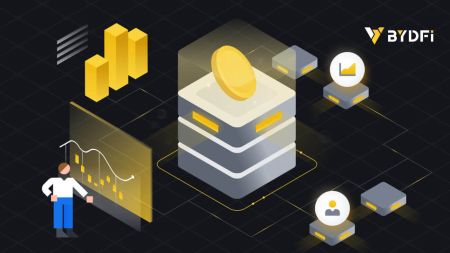Hesabı necə açmaq və BYDFi-yə daxil olmaq olar

BYDFi-də necə hesab açmaq olar
Telefon nömrəsi və ya e-poçt ilə BYDFi-də hesab açın
1. BYDFi -yə gedin və yuxarı sağ küncdə [ Başlayın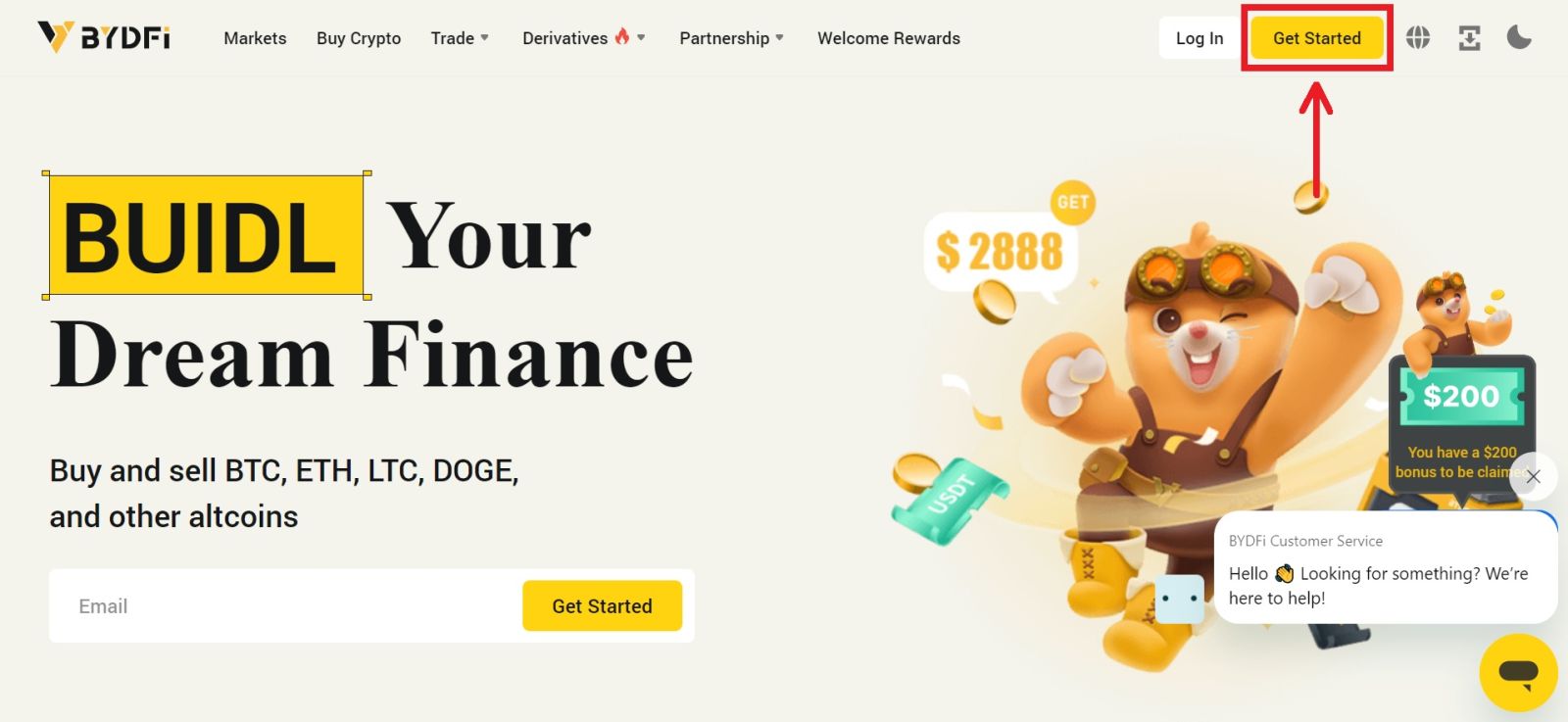
] düyməsini basın.
2. [E-poçt] və ya [Mobil] seçin və e-poçt ünvanınızı/telefon nömrənizi daxil edin. Sonra doğrulama kodunu almaq üçün [Kod alın] üzərinə klikləyin. 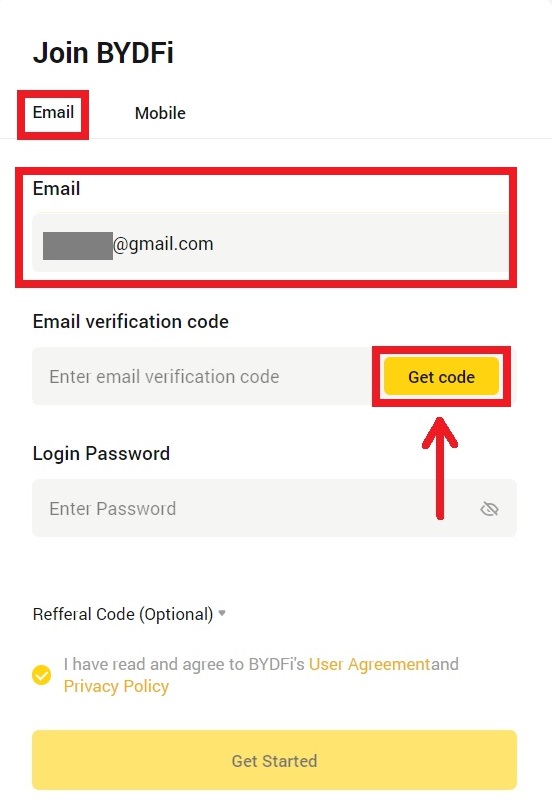
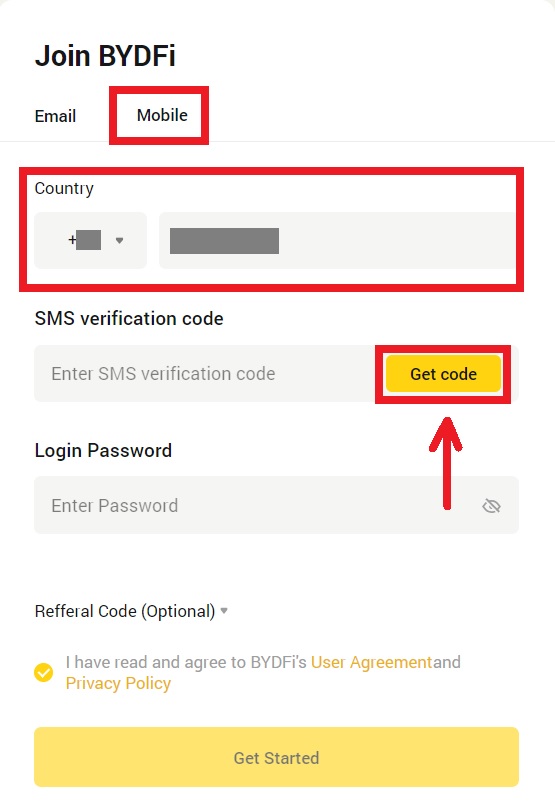
3. Boşluqlara kodu və parolu qoyun. Şərtlər və siyasətlə razılaşın. Sonra [Başlayın] üzərinə klikləyin.
Qeyd: 6-16 hərf, rəqəm və simvoldan ibarət parol. Bu, yalnız rəqəmlər və ya hərflər ola bilməz. 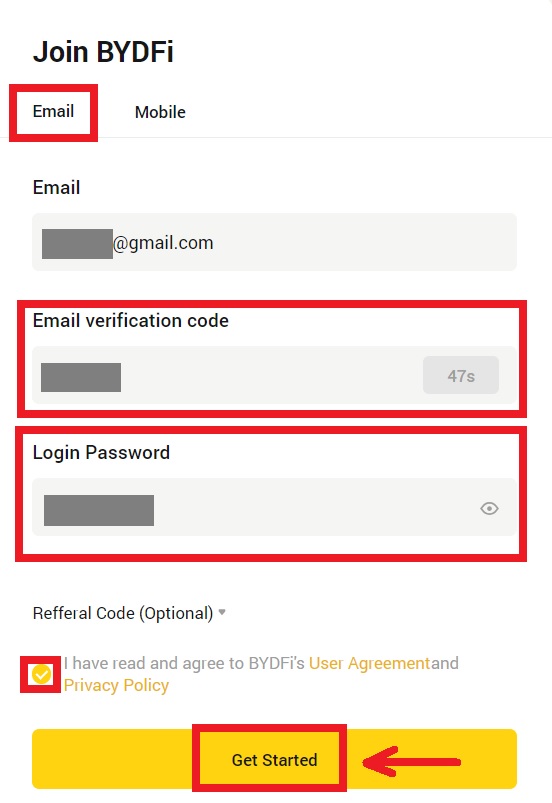
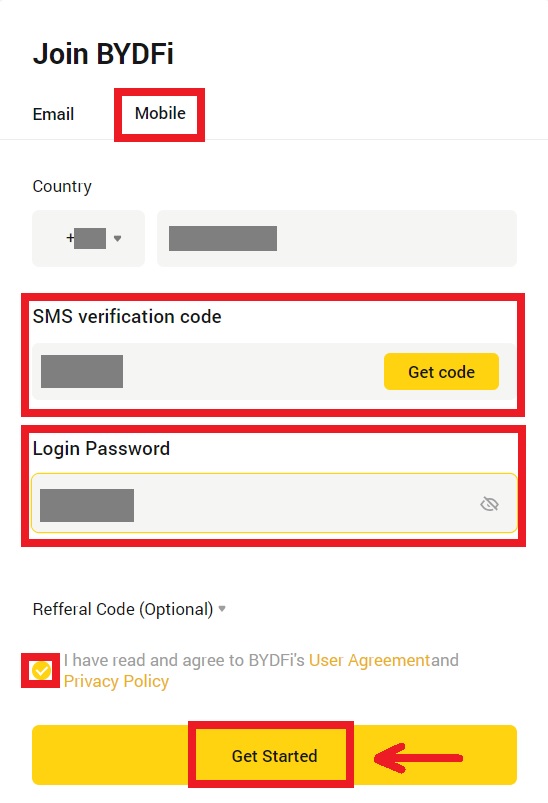
4. Təbrik edirik, BYDFi-də uğurla qeydiyyatdan keçdiniz. 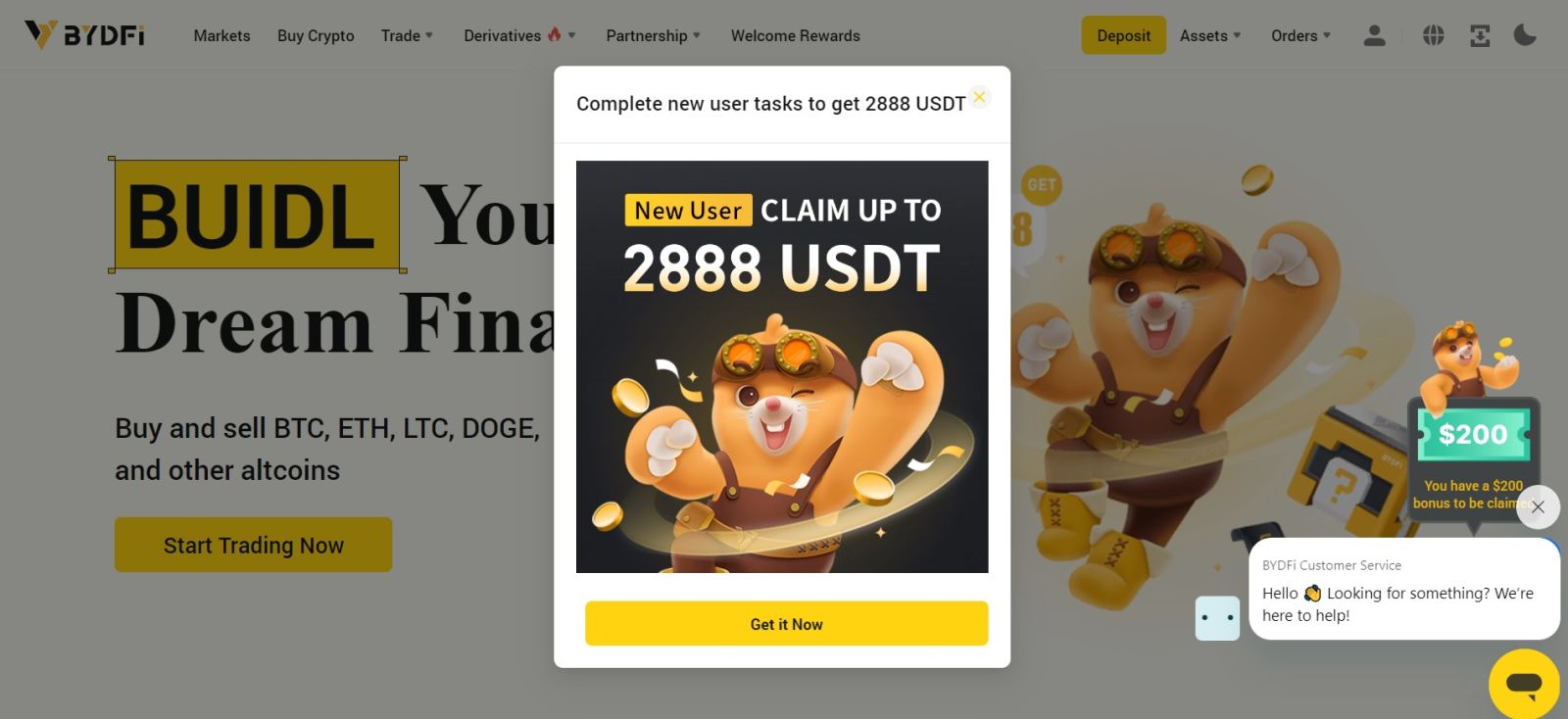
Apple ilə BYDFi-də Hesab açın
Bundan əlavə, siz Apple hesabınızla Tək Girişdən istifadə edərək qeydiyyatdan keçə bilərsiniz. Bunu etmək istəyirsinizsə, lütfən, bu addımları yerinə yetirin:
1. BYDFi-yə daxil olun və [ Başlayın ] klikləyin. 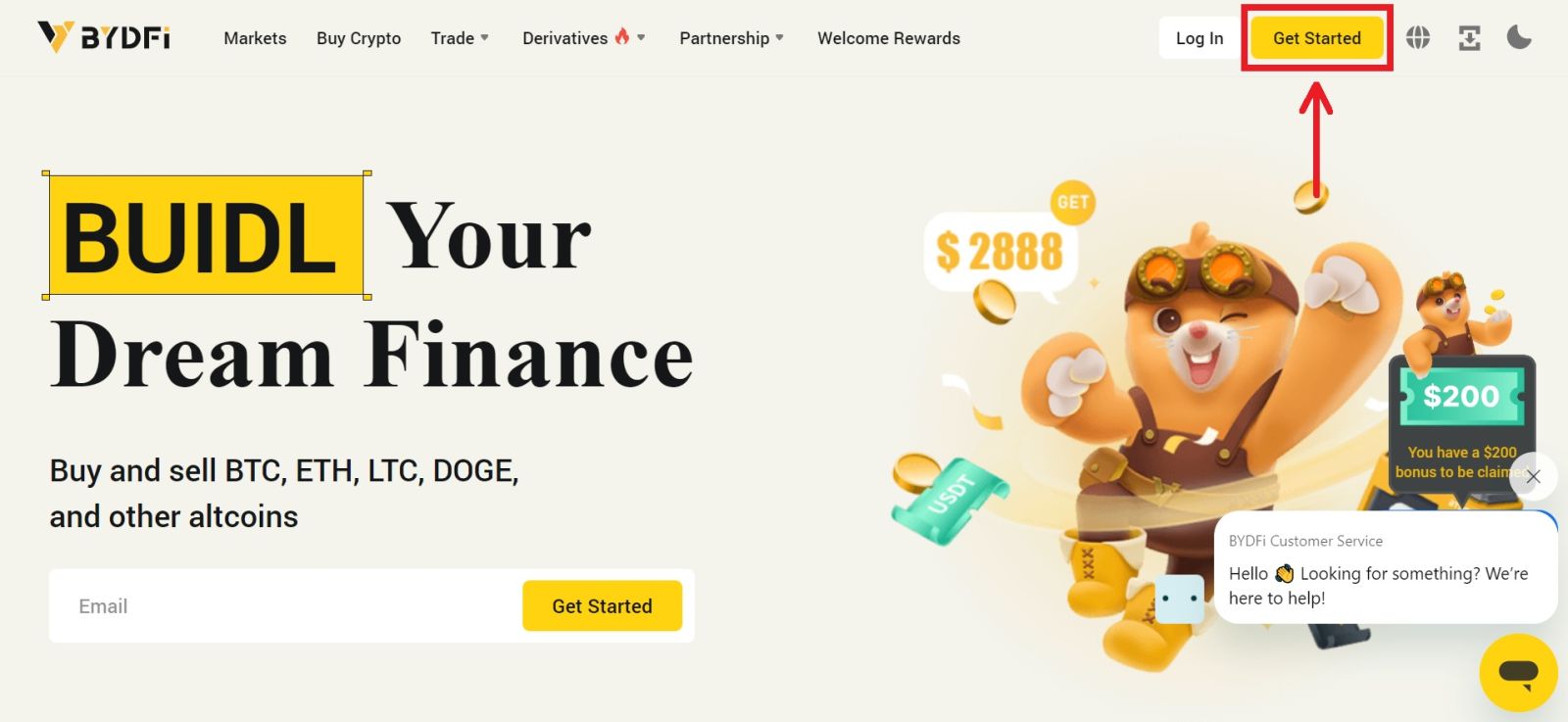 2. [Apple ilə davam et] seçin, pop-up pəncərəsi görünəcək və sizdən Apple hesabınızdan istifadə edərək BYDFi-yə daxil olmaq təklif olunacaq.
2. [Apple ilə davam et] seçin, pop-up pəncərəsi görünəcək və sizdən Apple hesabınızdan istifadə edərək BYDFi-yə daxil olmaq təklif olunacaq. 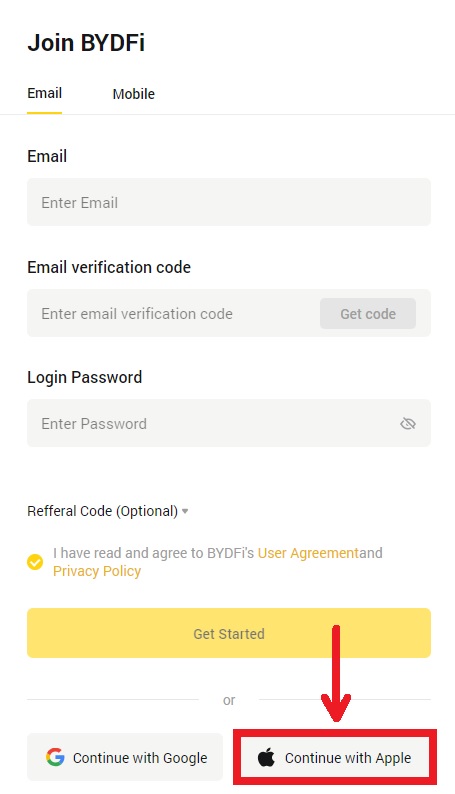
3. Apple ID və parolunuzu daxil edin. Sonra ox simgesini basın. 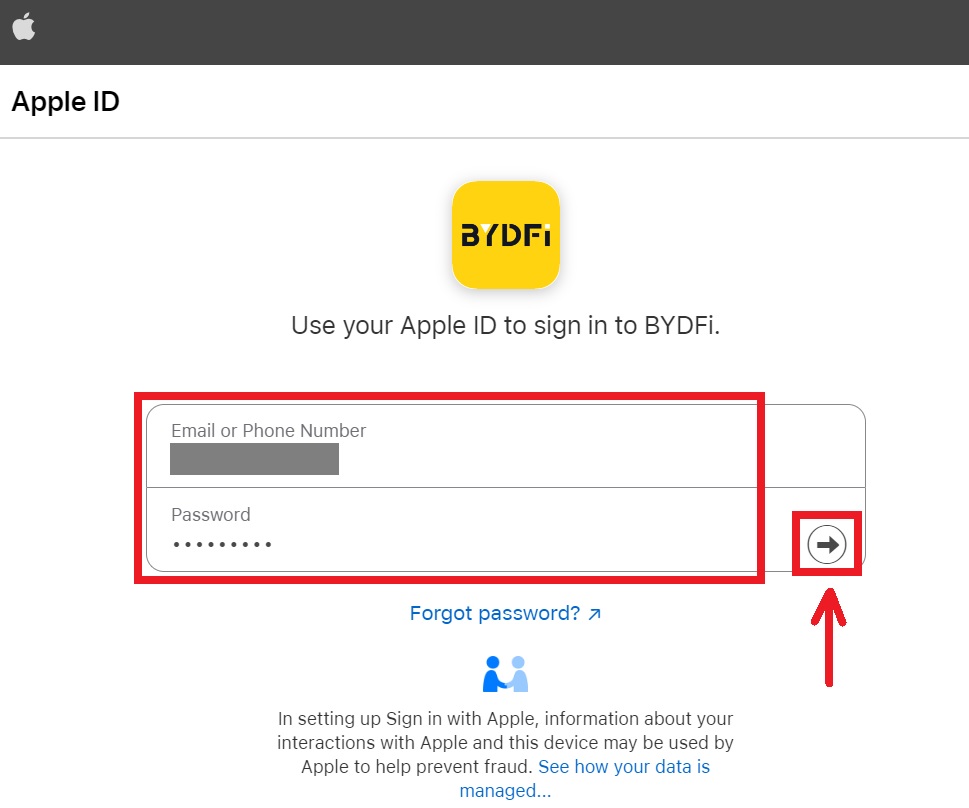 4. Doğrulama prosesini tamamlayın.
4. Doğrulama prosesini tamamlayın. 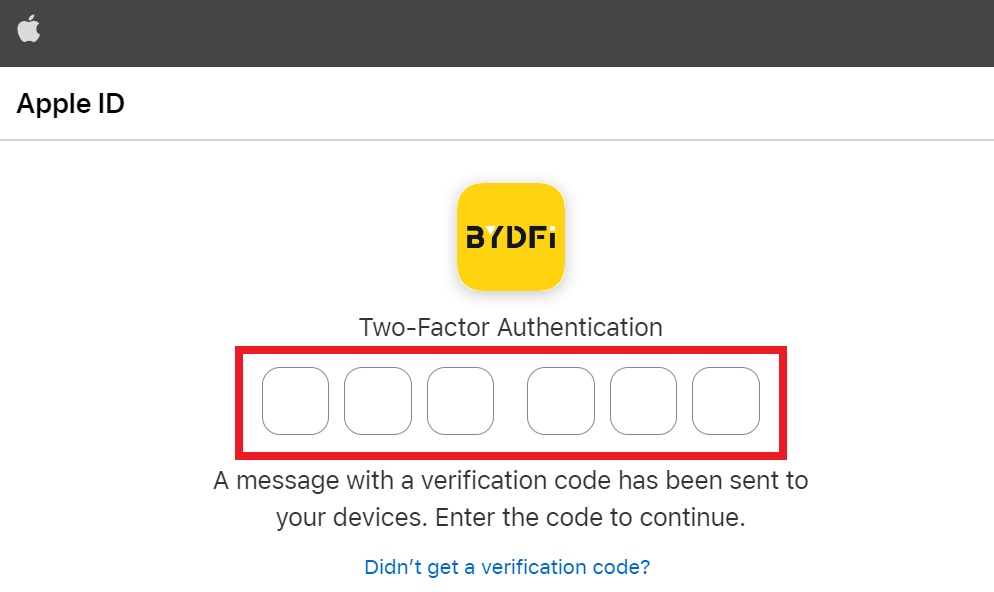
5. [E-poçtumu Gizlət] seçimini edin, sonra [Davam et] üzərinə klikləyin. 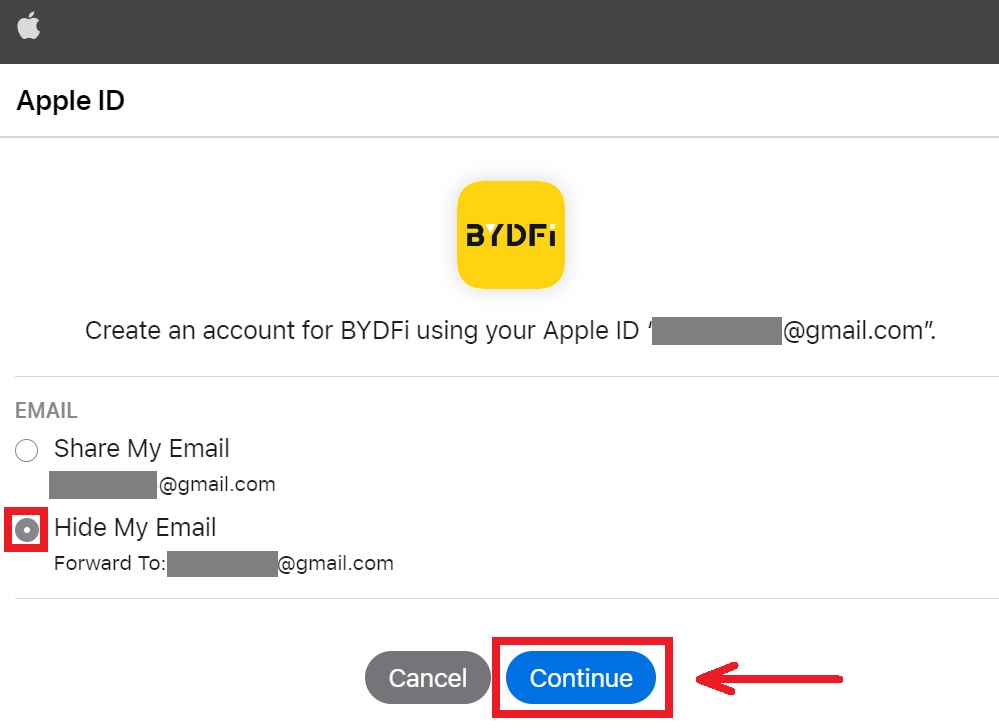
6. Siz yenidən BYDFi-nin saytına yönləndiriləcəksiniz. Termin və siyasətlə razılaşın, sonra [Başlayın] üzərinə klikləyin. 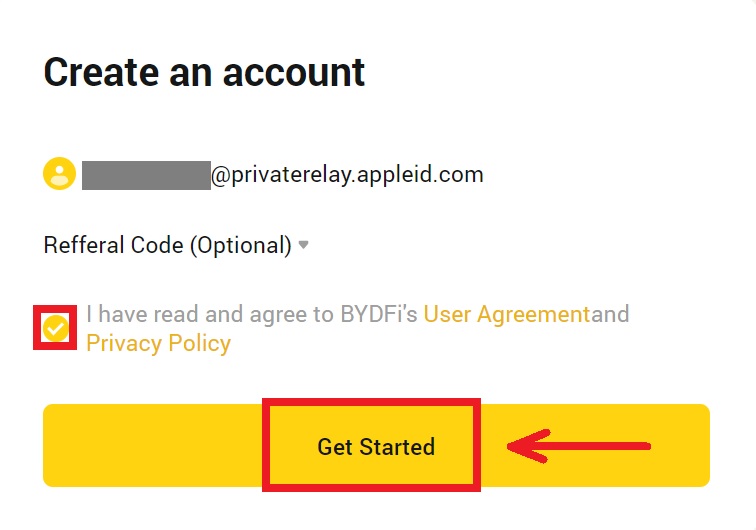
7. Bundan sonra siz avtomatik olaraq BYDFi platformasına yönləndiriləcəksiniz. 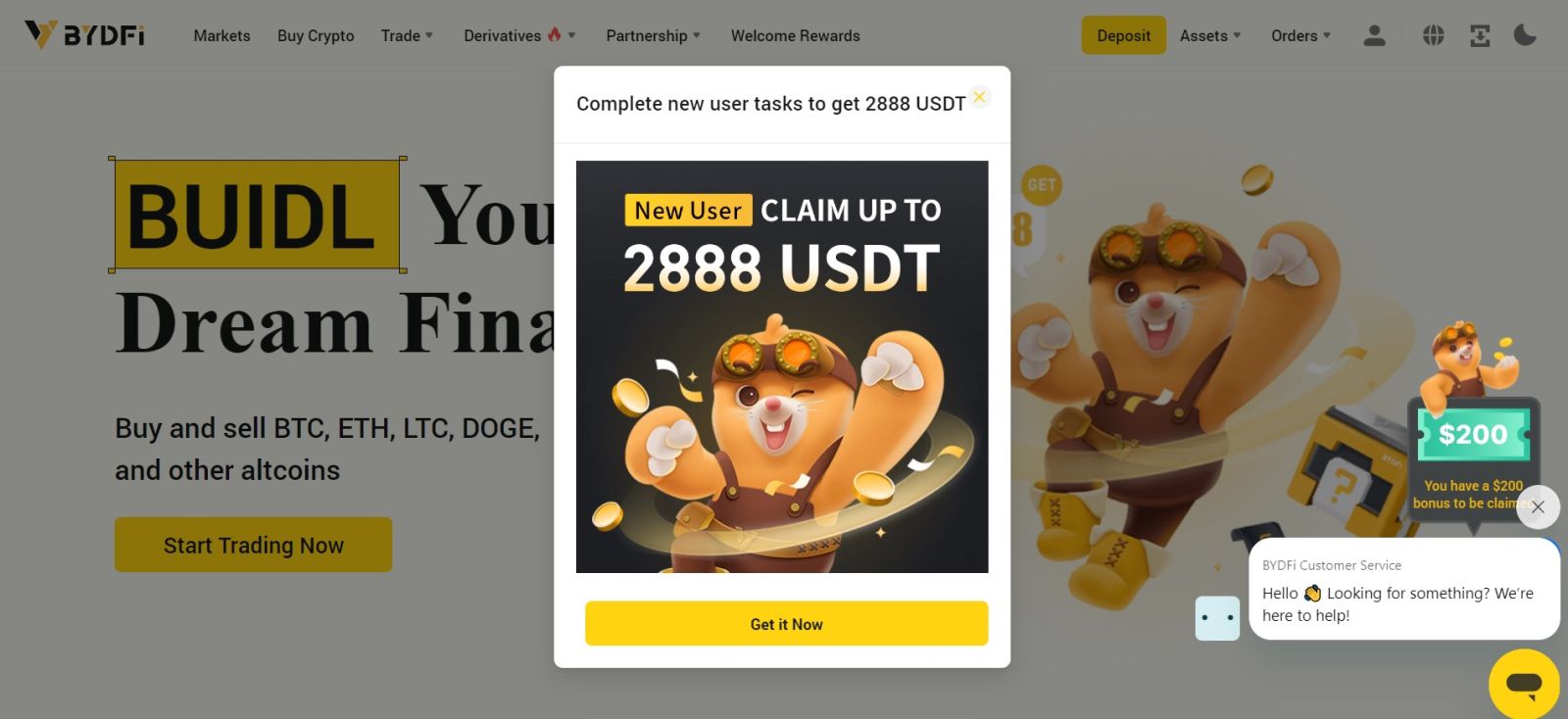
Google ilə BYDFi-də Hesab açın
Həmçinin, hesabınızı Gmail vasitəsilə qeydiyyatdan keçirmək seçiminiz var və bunu bir neçə sadə addımla edə bilərsiniz: 1. BYDFi
-yə keçin və [ Başlayın ] üzərinə klikləyin.
2. [Google ilə davam et] üzərinə klikləyin.
3. E-poçtunuzu və ya telefonunuzu daxil etdiyiniz giriş pəncərəsi açılacaq. Sonra [Sonrakı] klikləyin.
4. Sonra Gmail hesabınız üçün parolu daxil edin və [Next] düyməsini basın. Daxil olduğunuzu təsdiqləyin.
5. Siz BYDFi-nin veb saytına yönləndiriləcəksiniz. Termin və siyasətlə razılaşın, sonra [Başlayın] üzərinə klikləyin.
6. Bundan sonra siz avtomatik olaraq BYDFi platformasına yönləndiriləcəksiniz.
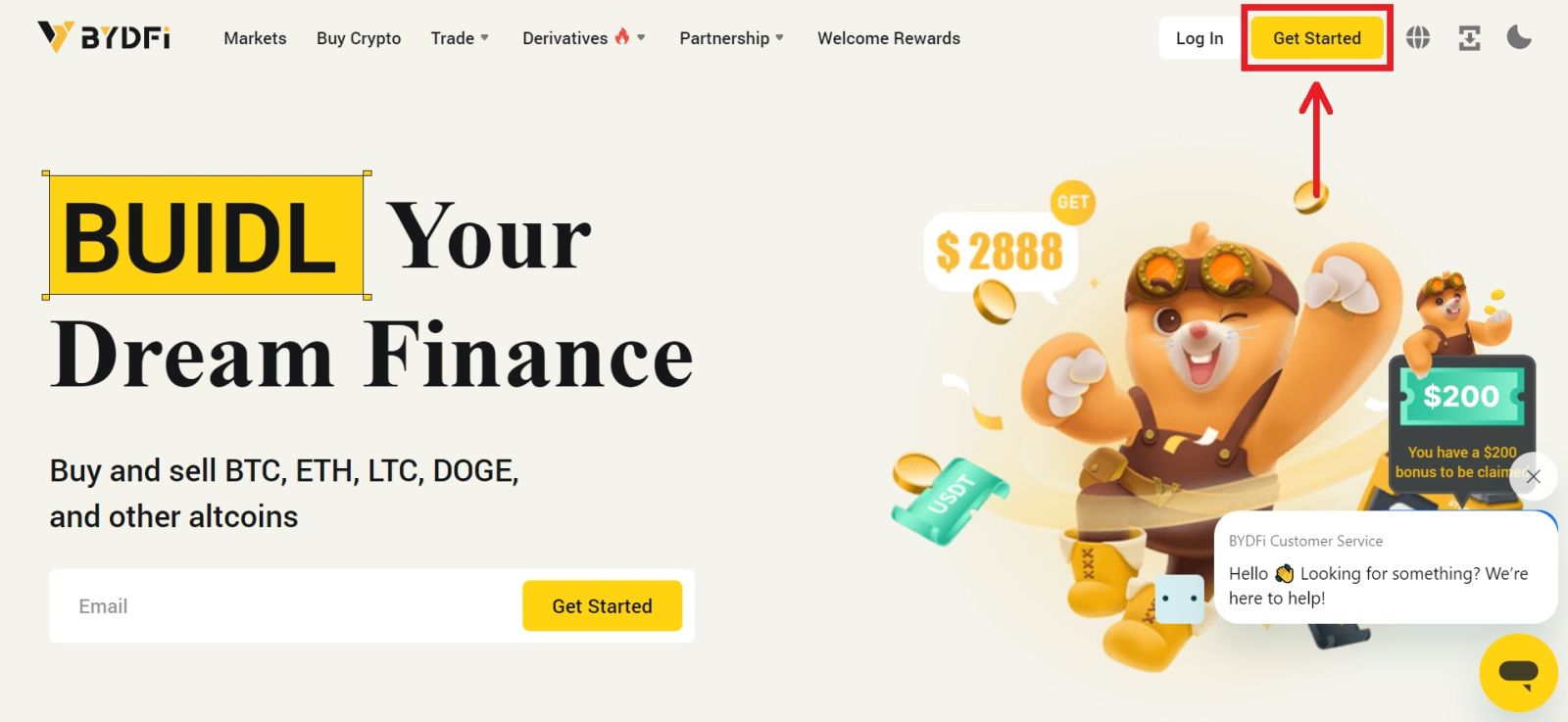
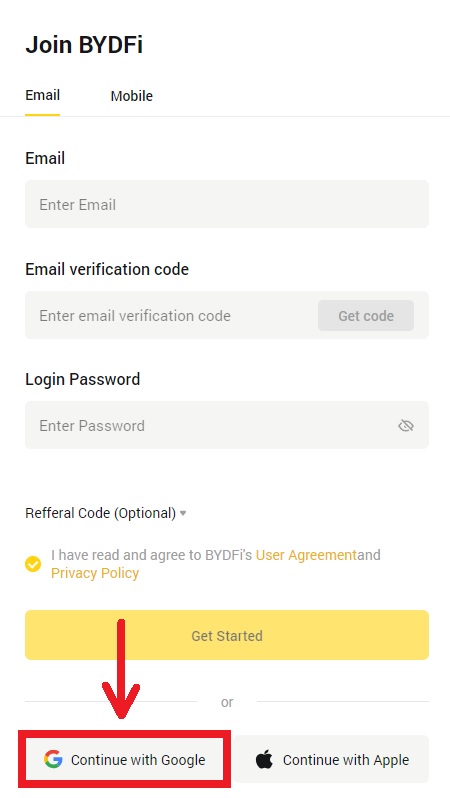
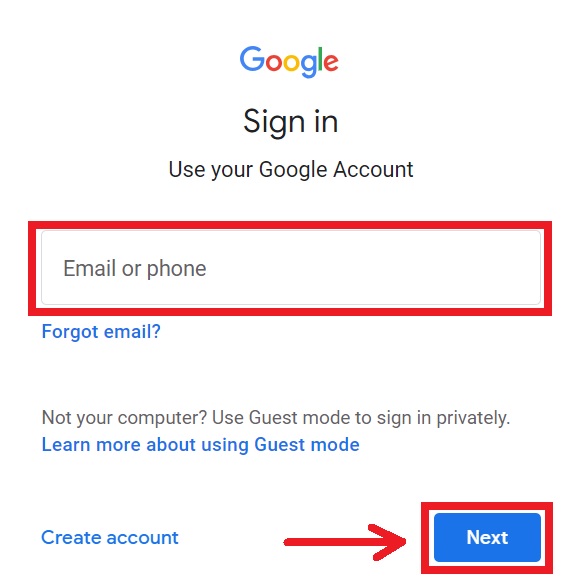
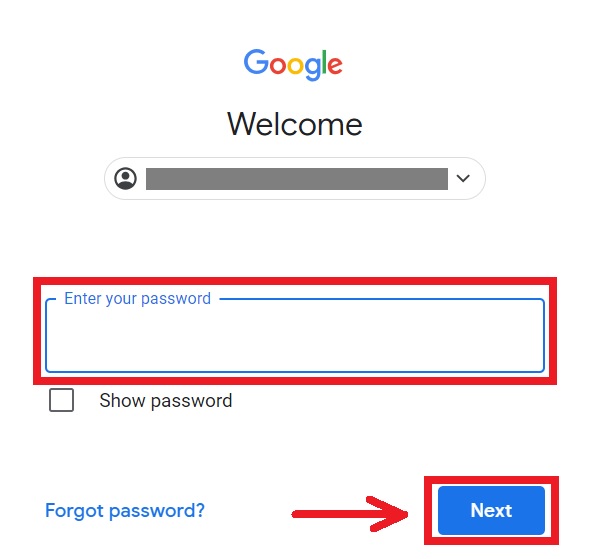
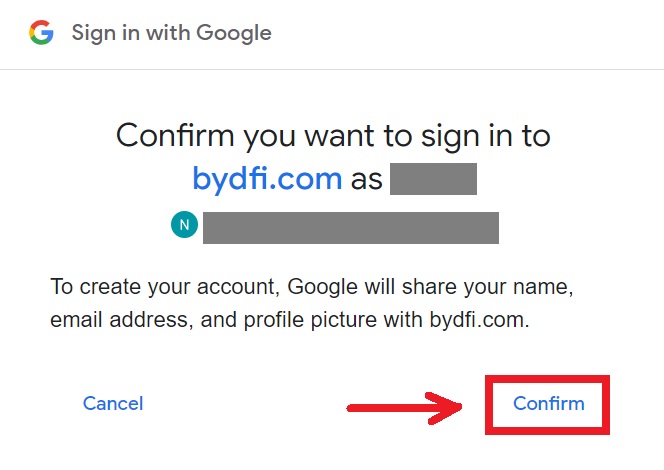
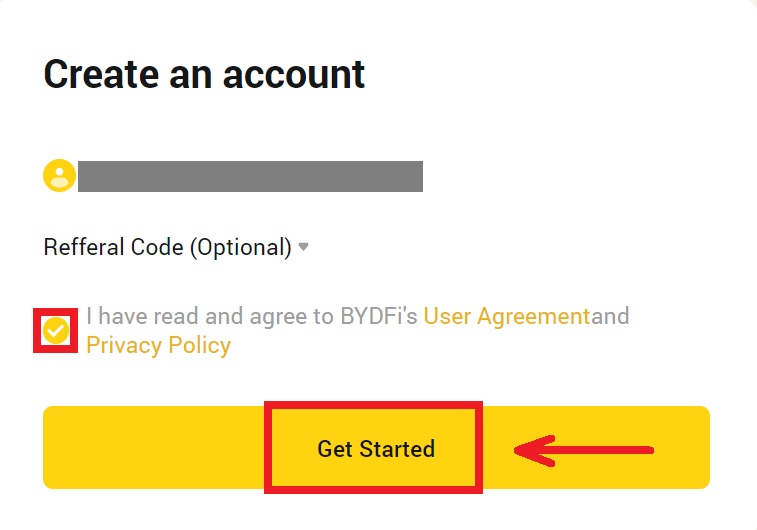
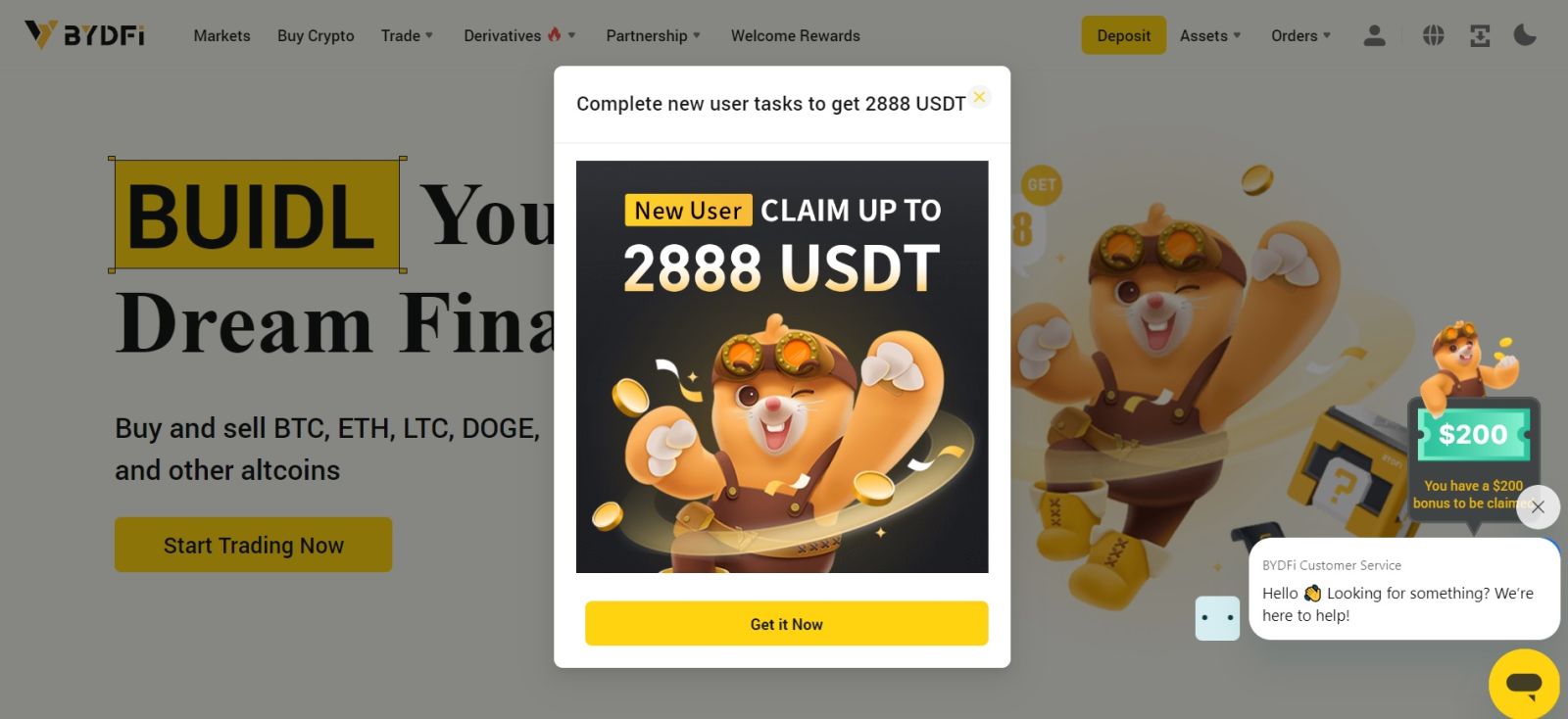
BYDFi Tətbiqində Hesab açın
Treyderlərin 70%-dən çoxu bazarlarda öz telefonlarında ticarət edir. Baş verən hər bir bazar hərəkətinə reaksiya vermək üçün onlara qoşulun.
1. BYDFi proqramını Google Play və ya App Store- da quraşdırın . 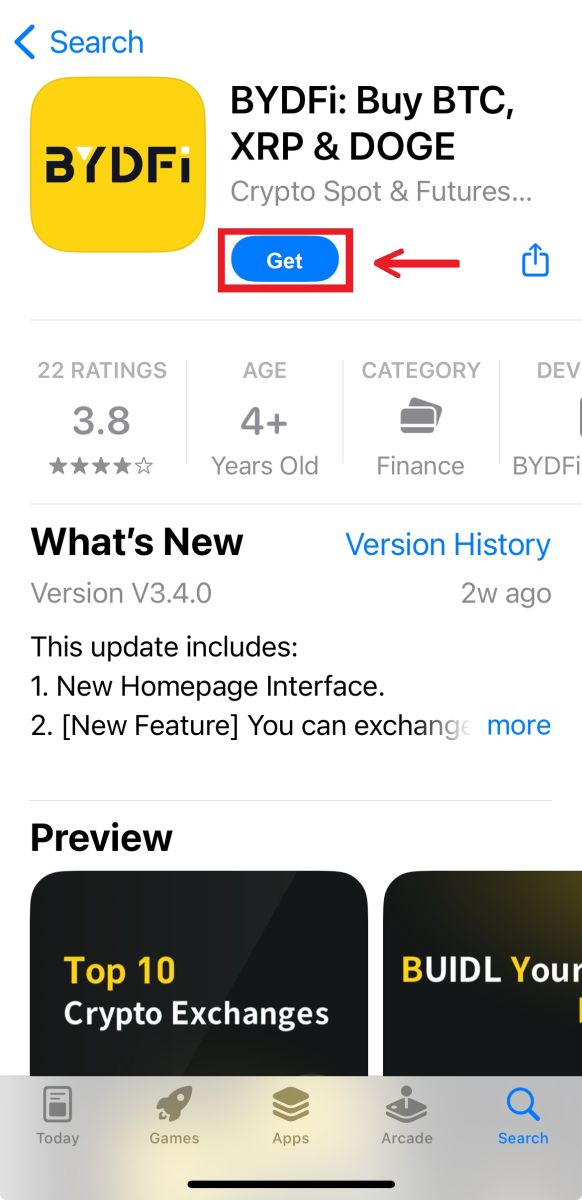
2. [Qeydiyyatdan keçin/Daxil olun] üzərinə klikləyin. 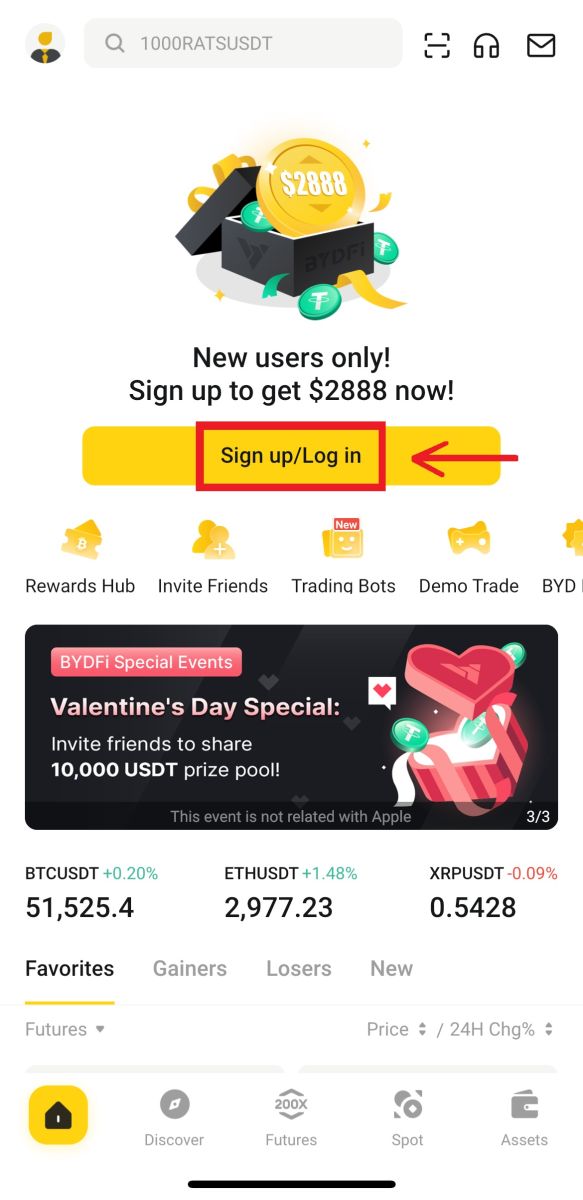
3. Qeydiyyat metodunu seçin, siz E-poçt, Mobil, Google hesabı və ya Apple ID-dən seçə bilərsiniz. 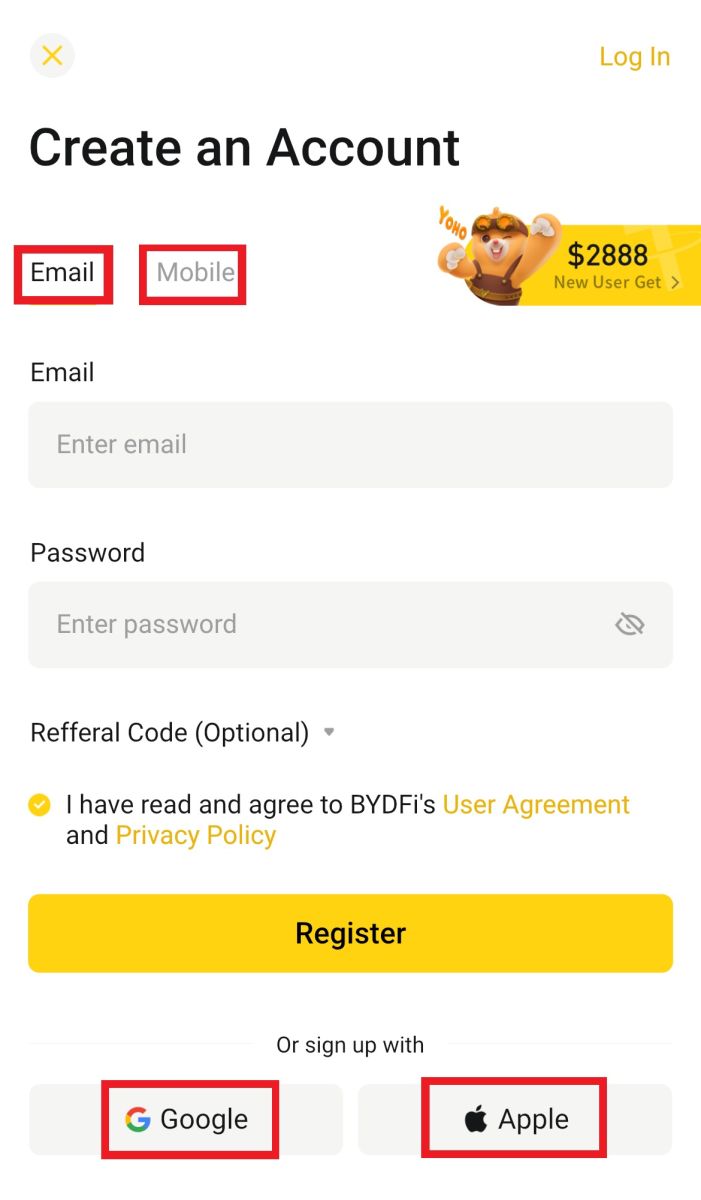
E-poçt/Mobil hesabınızla qeydiyyatdan keçin:
4. E-poçt/Mobil və şifrənizi daxil edin. Şərtlər və siyasətlərlə razılaşın, sonra [Qeydiyyatdan keçin] üzərinə klikləyin. 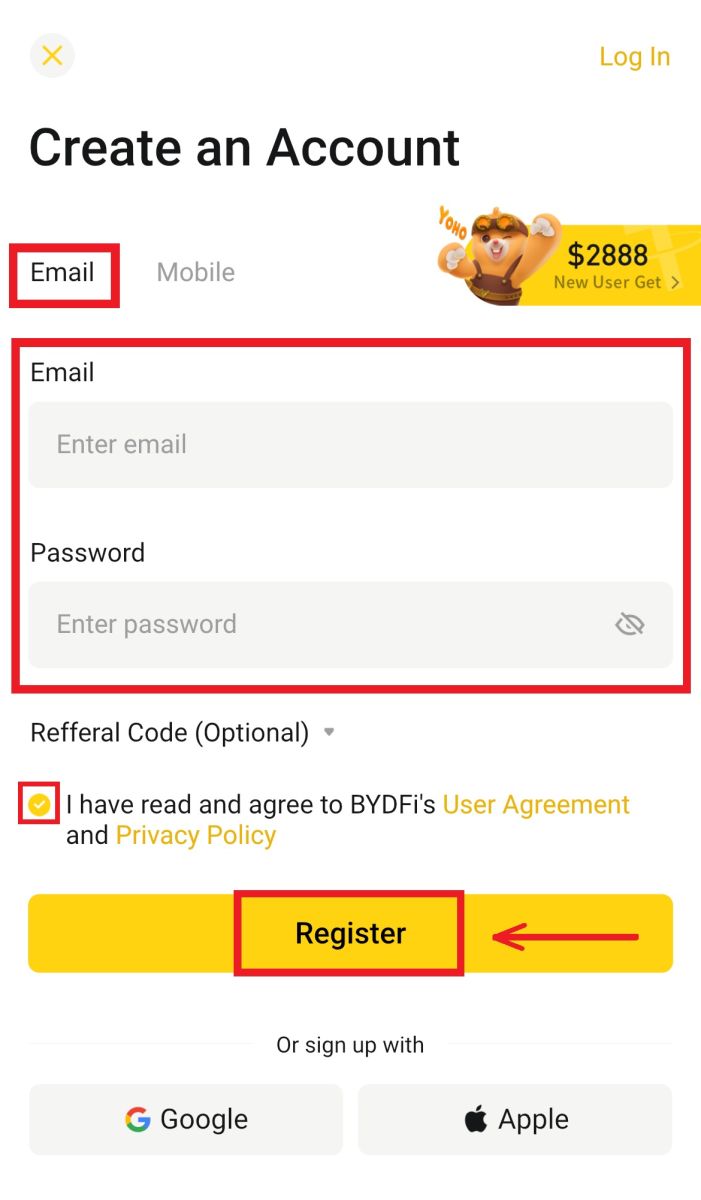
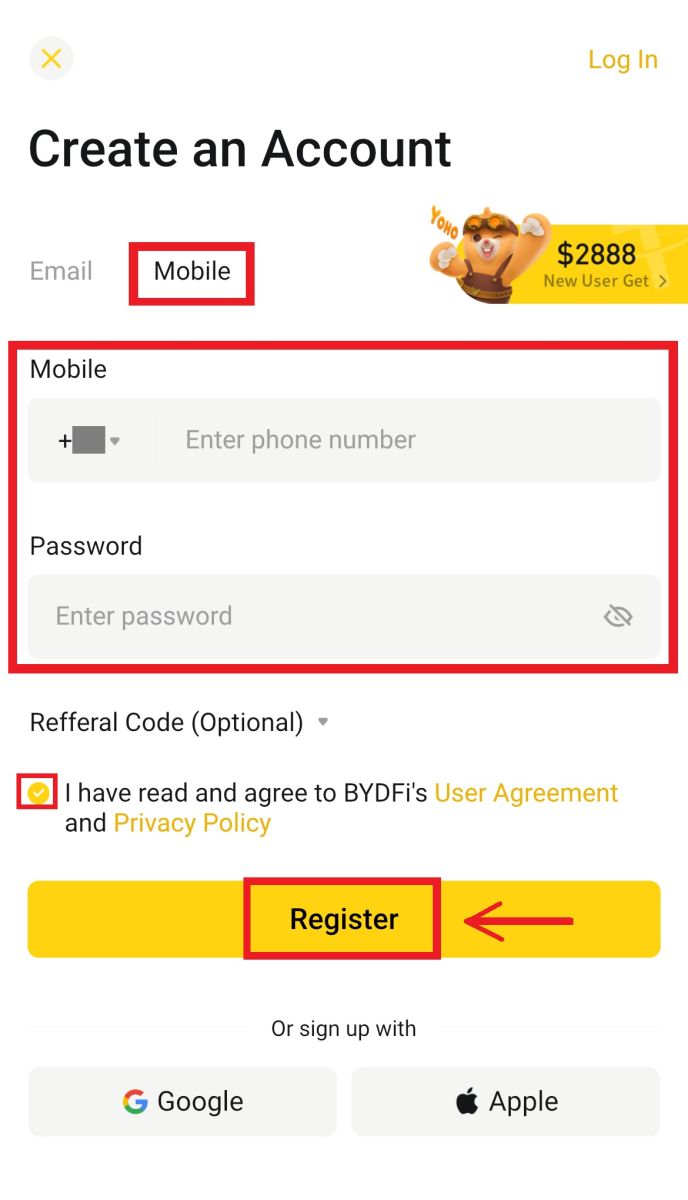
5. E-poçtunuza/mobil telefonunuza göndərilmiş kodu daxil edin, sonra [Qeydiyyatdan keçin] üzərinə klikləyin. 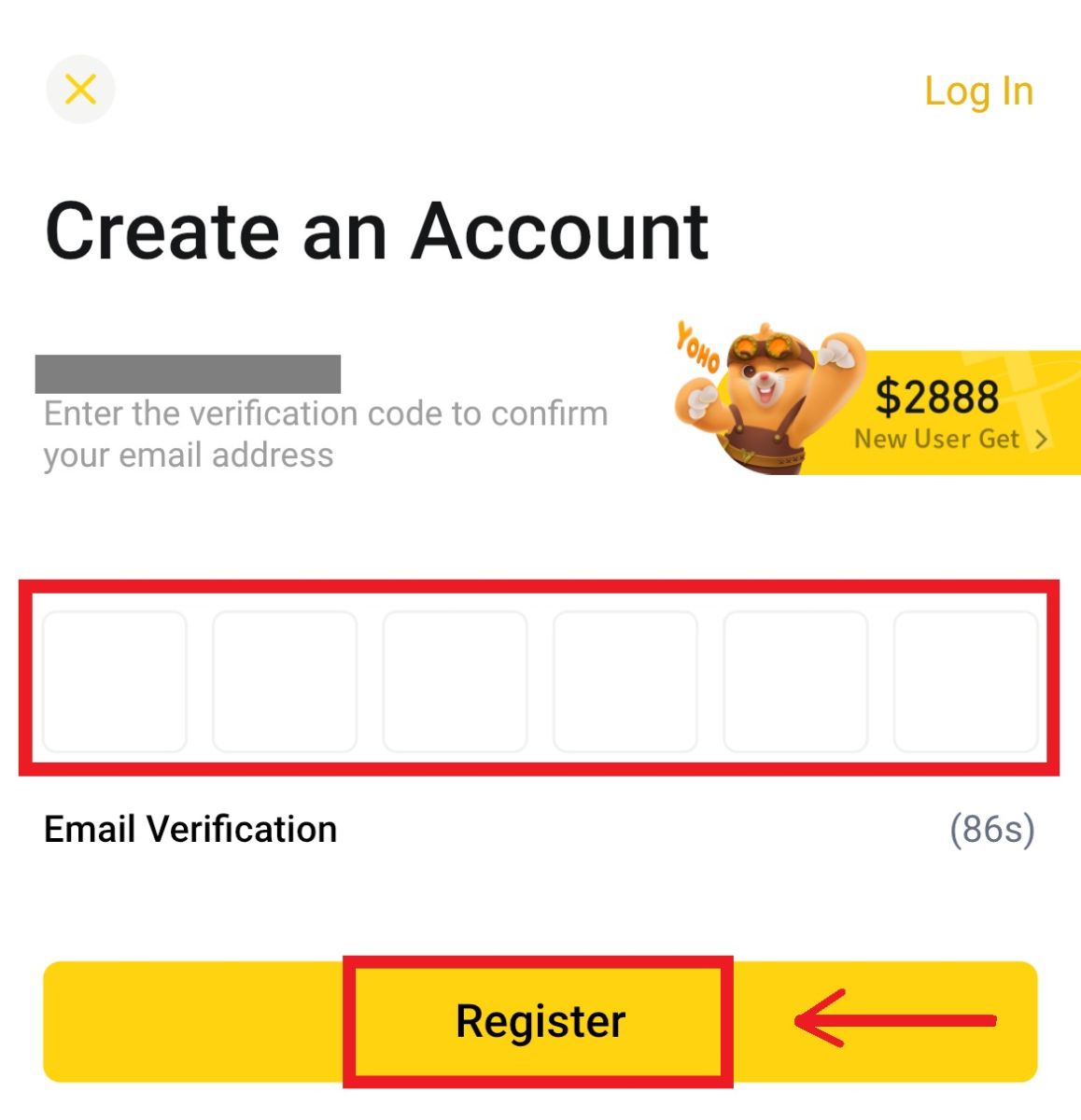
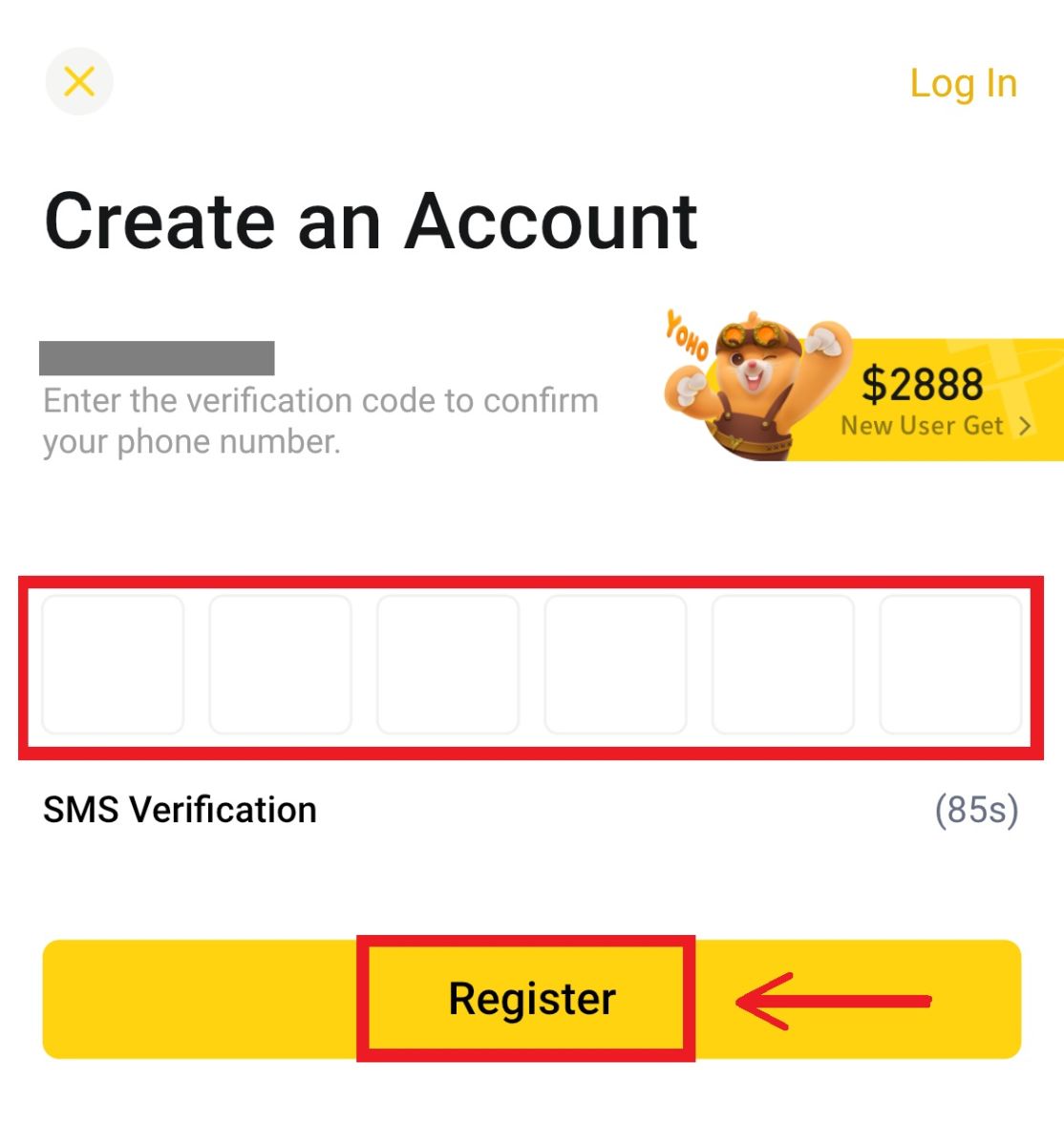 6. Təbrik edirik! Siz uğurla BYDFi hesabı yaratdınız.
6. Təbrik edirik! Siz uğurla BYDFi hesabı yaratdınız. 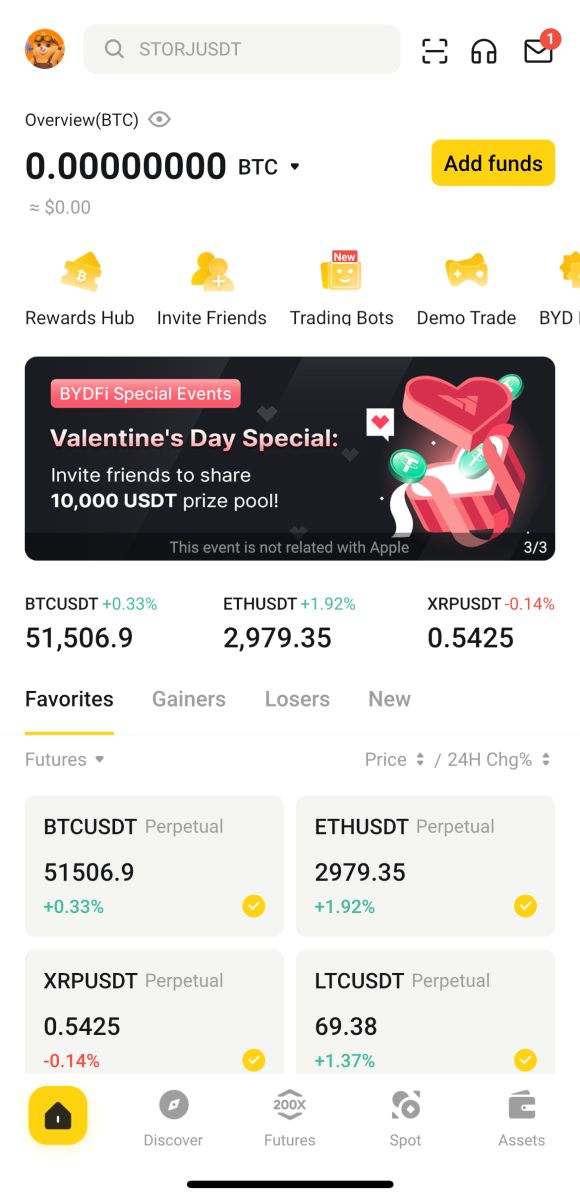
Google hesabınızla qeydiyyatdan keçin:
4. [Google] - [Davam et] seçin. 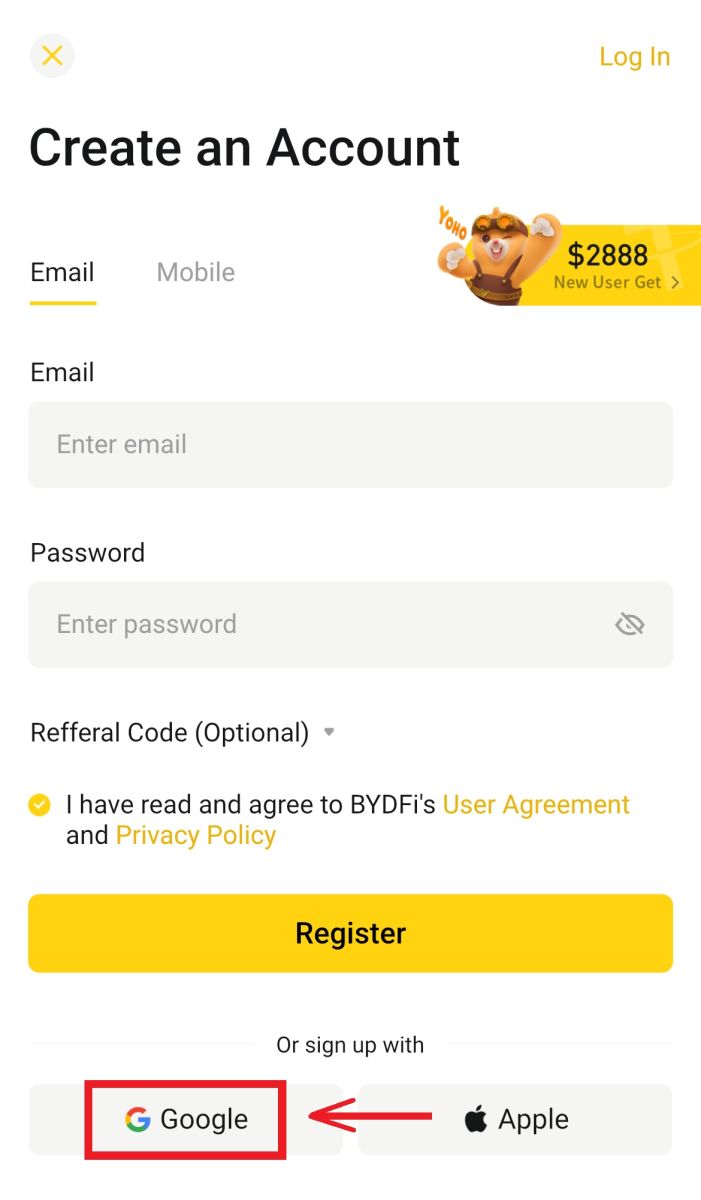
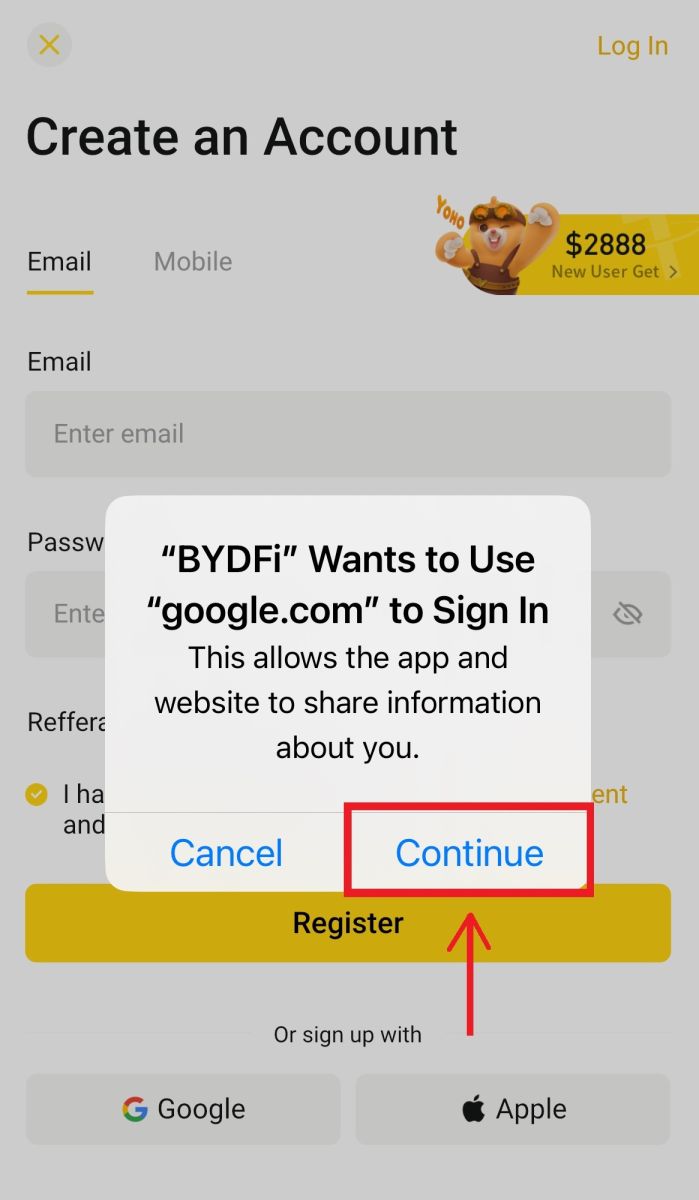
5. Sizdən Google hesabınızdan istifadə edərək BYDFi-yə daxil olmaq istəniləcək. E-poçtunuzu/telefonunuzu və parolunuzu daxil edin, sonra [Növbəti] düyməsini basın. 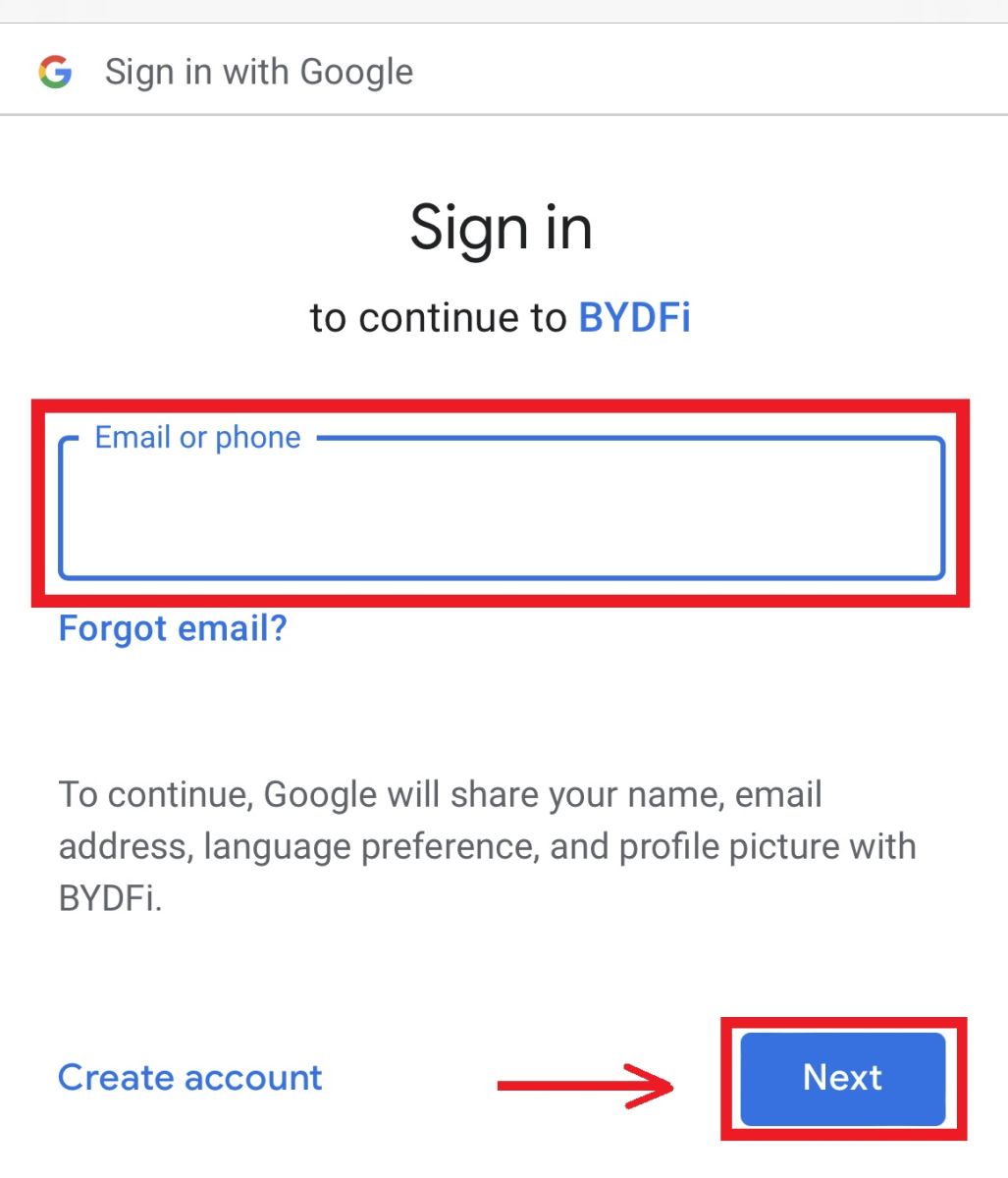
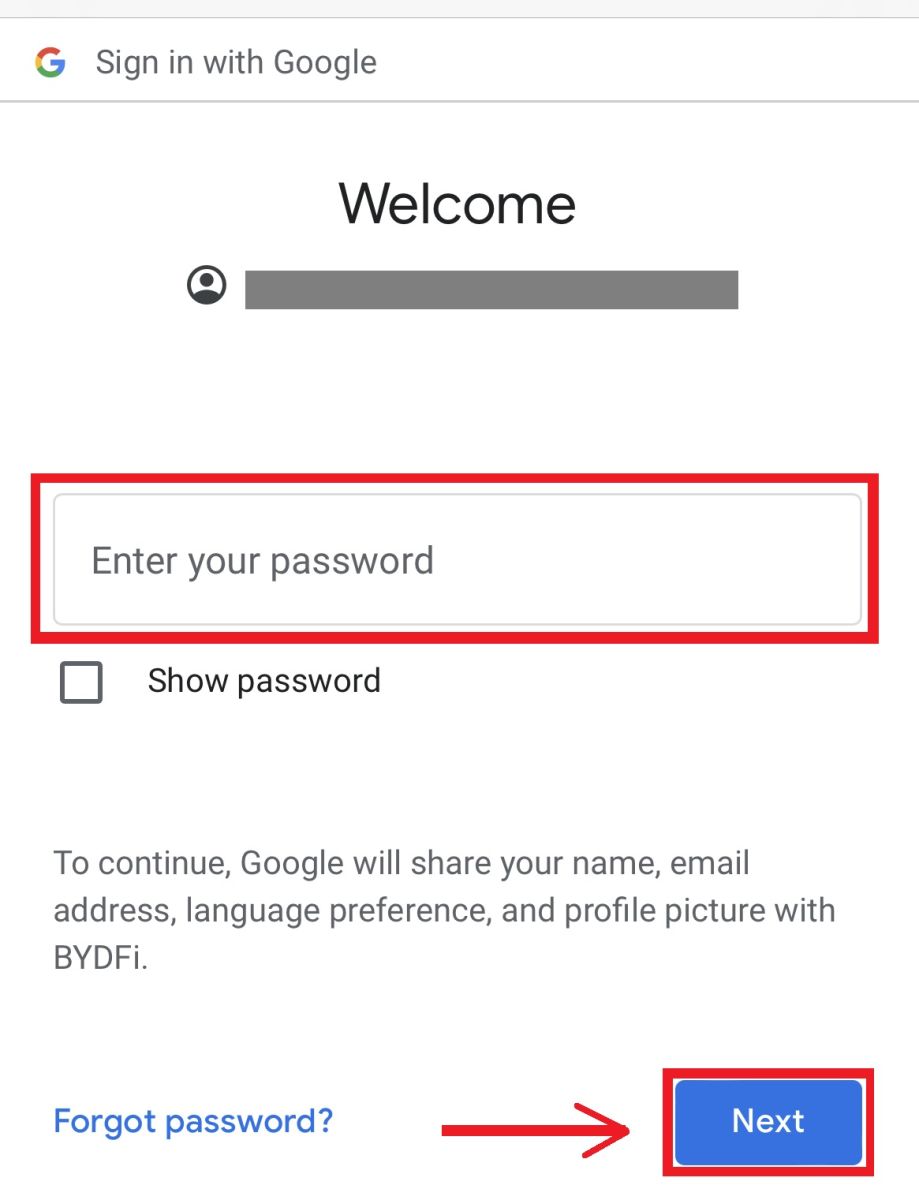 6. [Davam et] üzərinə klikləyin.
6. [Davam et] üzərinə klikləyin. 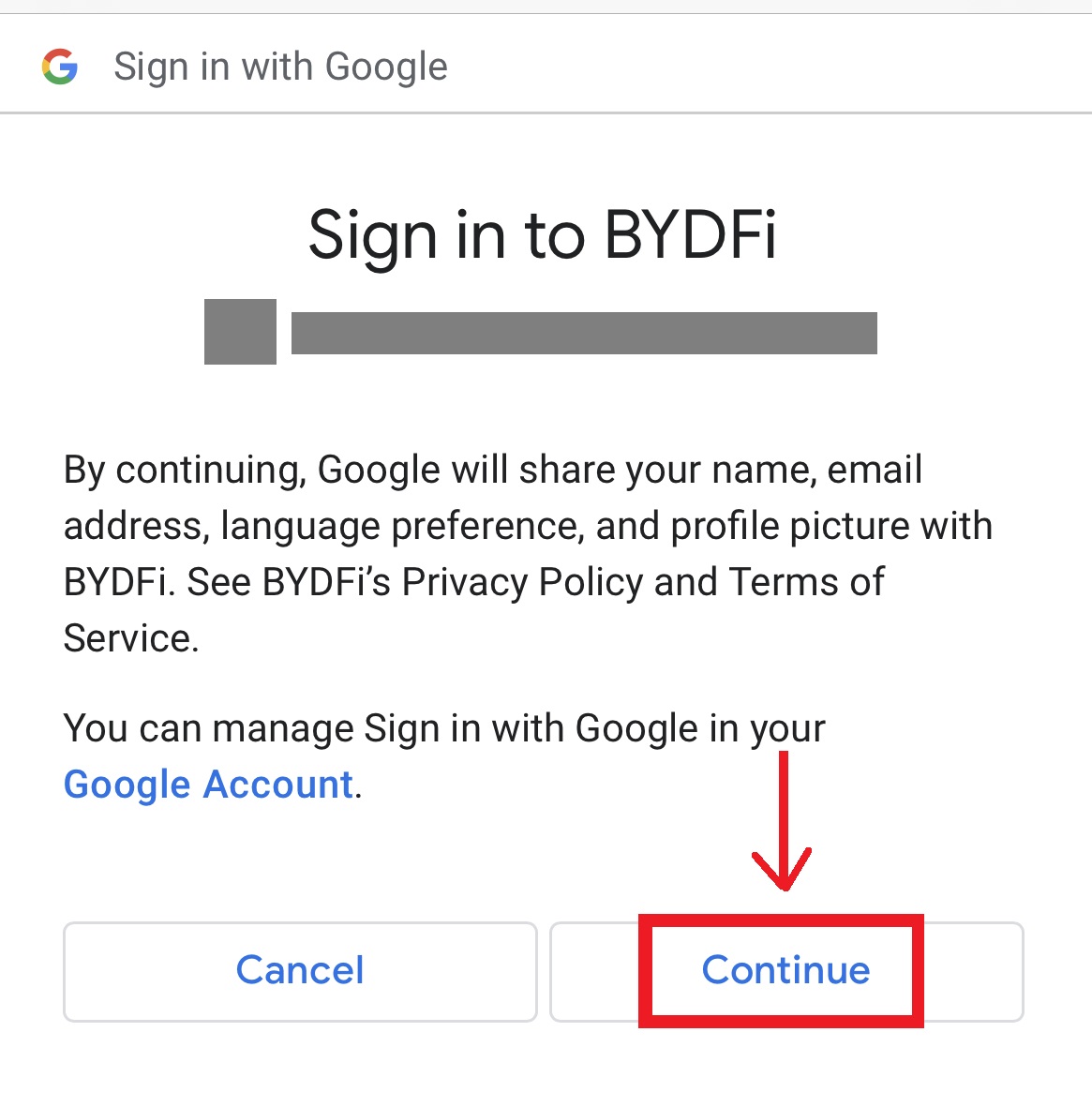 7. Siz yenidən BYDFi-yə yönləndiriləcəksiniz, [Qeydiyyatdan keçin] üzərinə klikləyin və siz hesabınıza daxil ola biləcəksiniz.
7. Siz yenidən BYDFi-yə yönləndiriləcəksiniz, [Qeydiyyatdan keçin] üzərinə klikləyin və siz hesabınıza daxil ola biləcəksiniz. 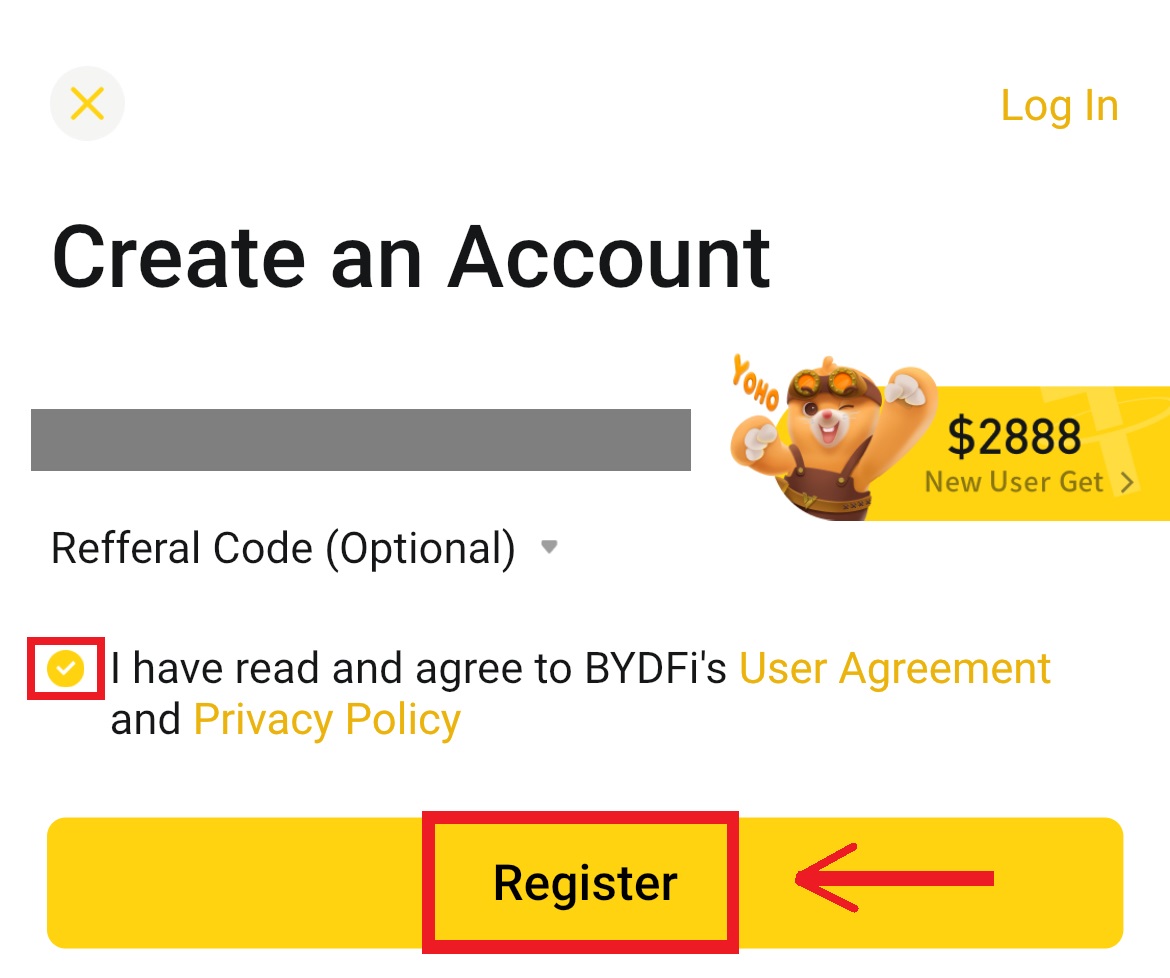
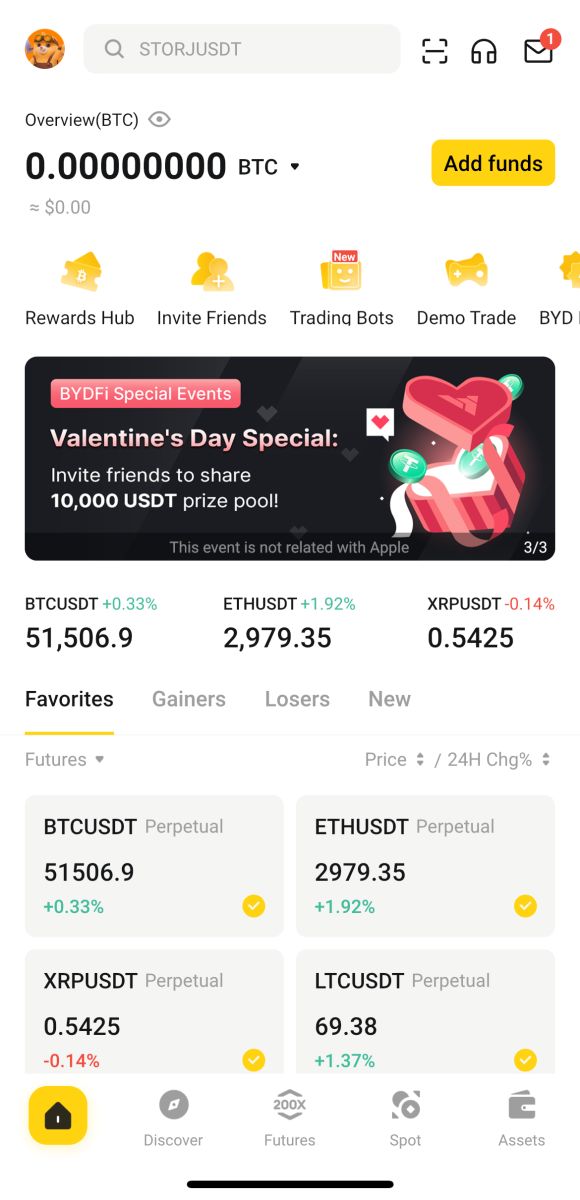
Apple hesabınızla qeydiyyatdan keçin:
4. [Apple] seçin. Sizdən Apple hesabınızdan istifadə edərək BYDFi-yə daxil olmaq istəniləcək. [Davam et] üzərinə toxunun. 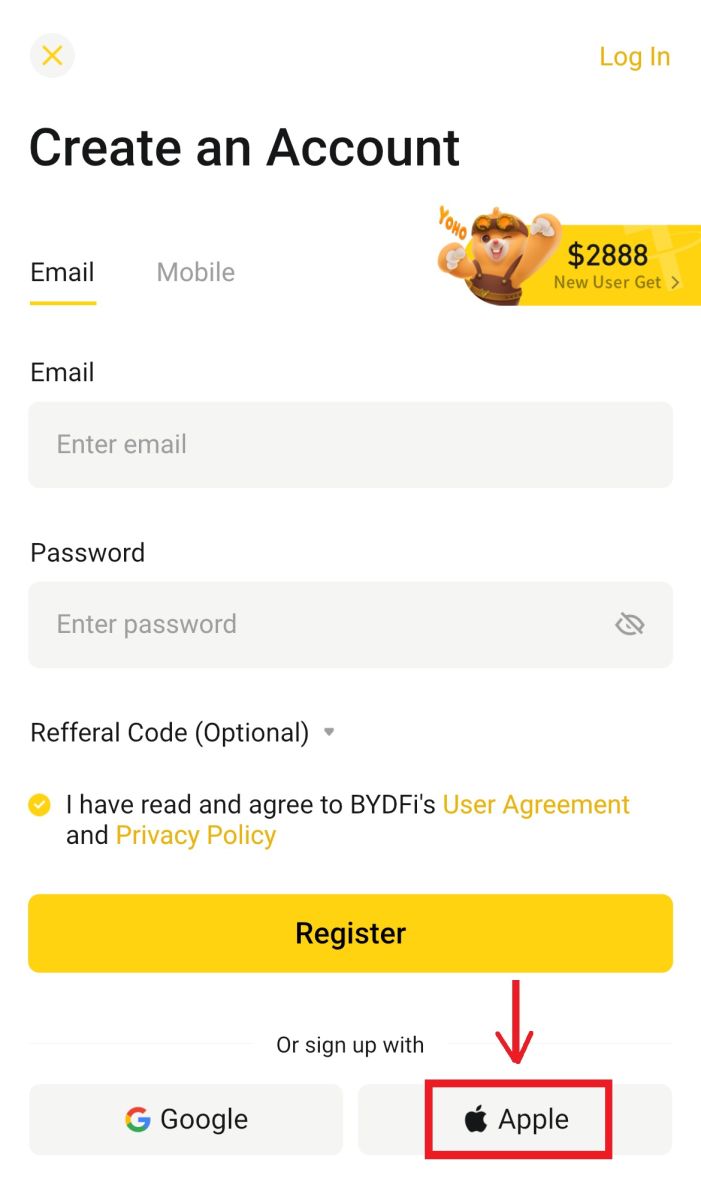
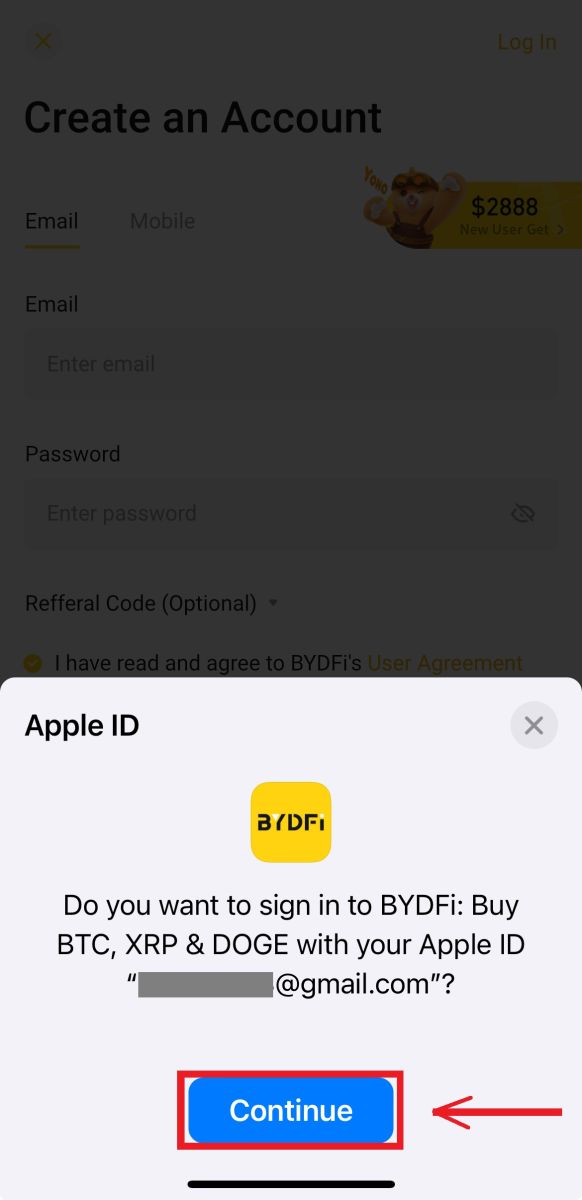
5. Siz yenidən BYDFi-yə yönləndiriləcəksiniz, [Qeydiyyatdan keçin] üzərinə klikləyin və siz hesabınıza daxil ola biləcəksiniz. 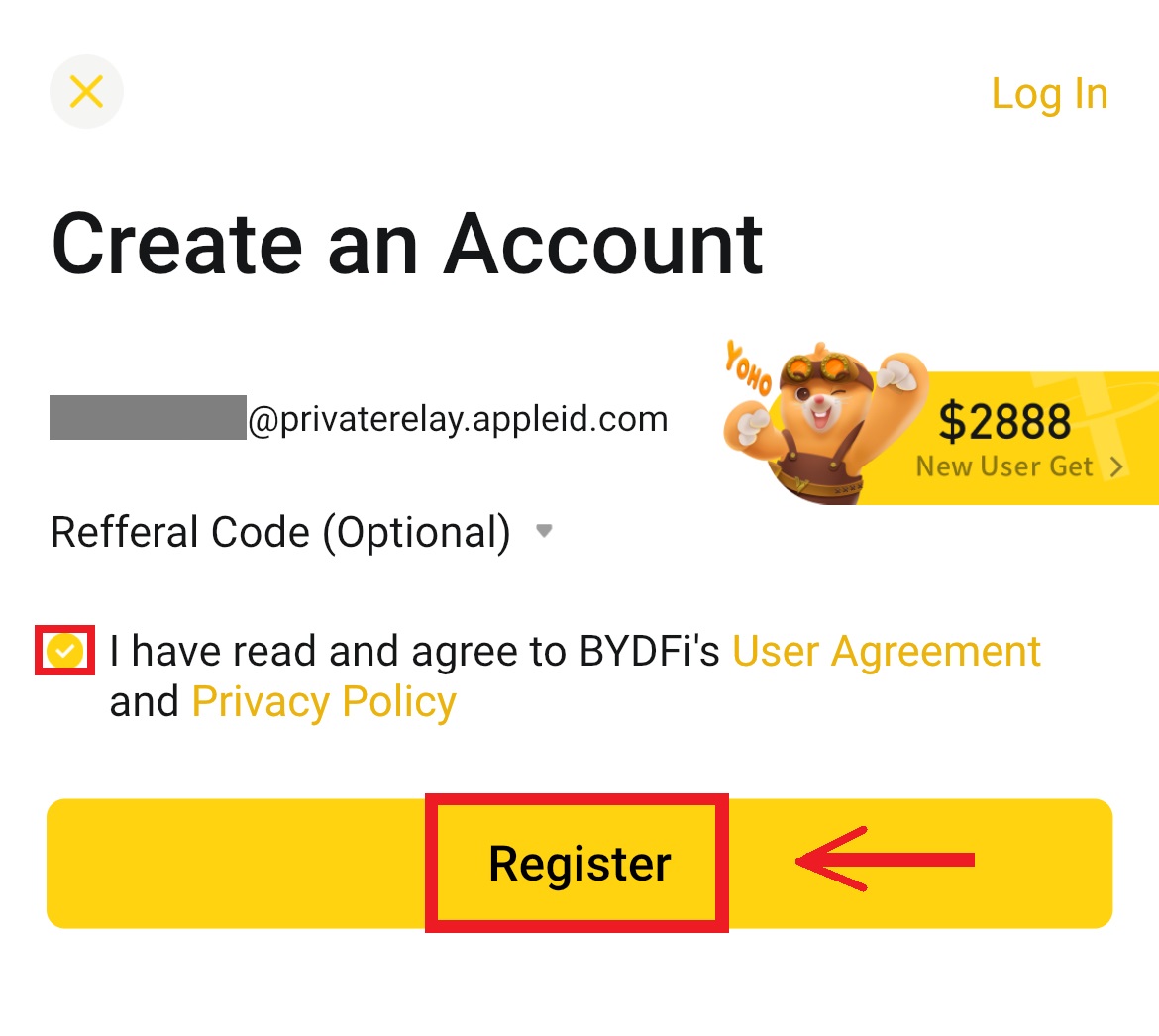
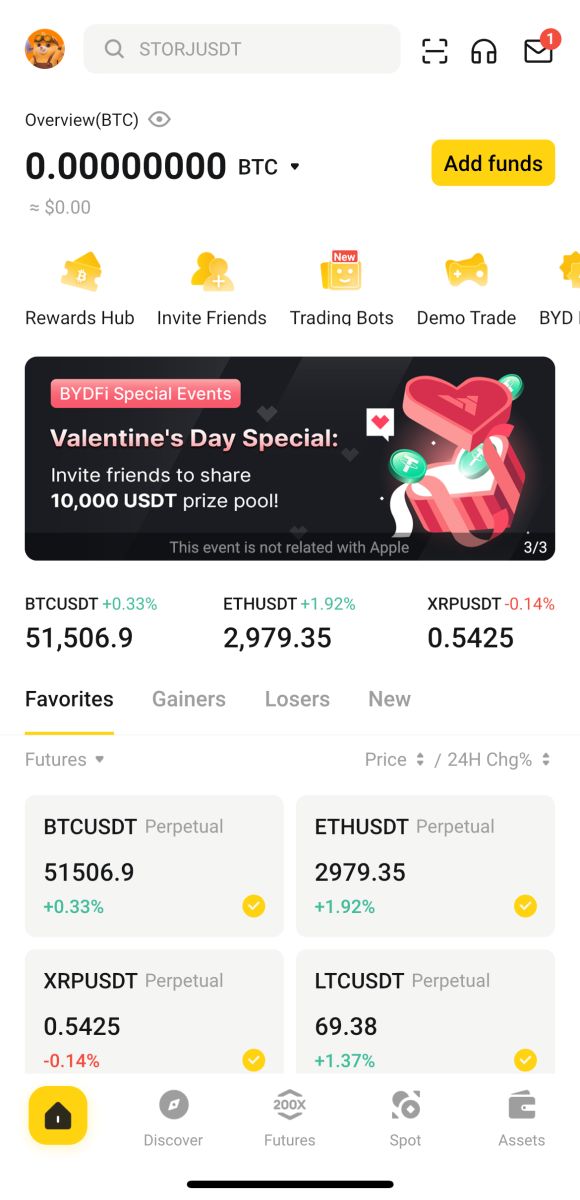
Tez-tez verilən suallar (FAQ)
SMS Doğrulama Kodunu ala bilməsəm nə etməliyəm?
Doğrulama kodunu ala bilmirsinizsə, BYDFi sizə aşağıdakı üsulları sınamağı tövsiyə edir:
1. İlk öncə mobil nömrənizin və ölkə kodunun düzgün daxil edildiyinə əmin olun.
2. Siqnal yaxşı deyilsə, doğrulama kodunu əldə etmək üçün yaxşı siqnal olan yerə keçməyi təklif edirik. Siz həmçinin uçuş rejimini yandırıb söndürə və sonra şəbəkəni yenidən yandıra bilərsiniz.
3. Mobil telefonun yaddaşının kifayət qədər olub olmadığını təsdiqləyin. Yaddaş yeri doludursa, doğrulama kodu alınmaya bilər. BYDFi sizə SMS-in məzmununu müntəzəm olaraq təmizləməyi tövsiyə edir.
4. Lütfən, mobil nömrənin gecikməmiş və ya əlil olmadığına əmin olun.
5. Telefonunuzu yenidən başladın.
E-poçt ünvanınızı/mobil nömrənizi necə dəyişdirmək olar?
Hesabınızın təhlükəsizliyi üçün e-poçt ünvanınızı/mobil nömrənizi dəyişməzdən əvvəl KYC-ni tamamladığınızdan əmin olun.
1. Əgər KYC-ni tamamlamısınızsa, avatarınıza klikləyin - [Hesab və Təhlükəsizlik]. 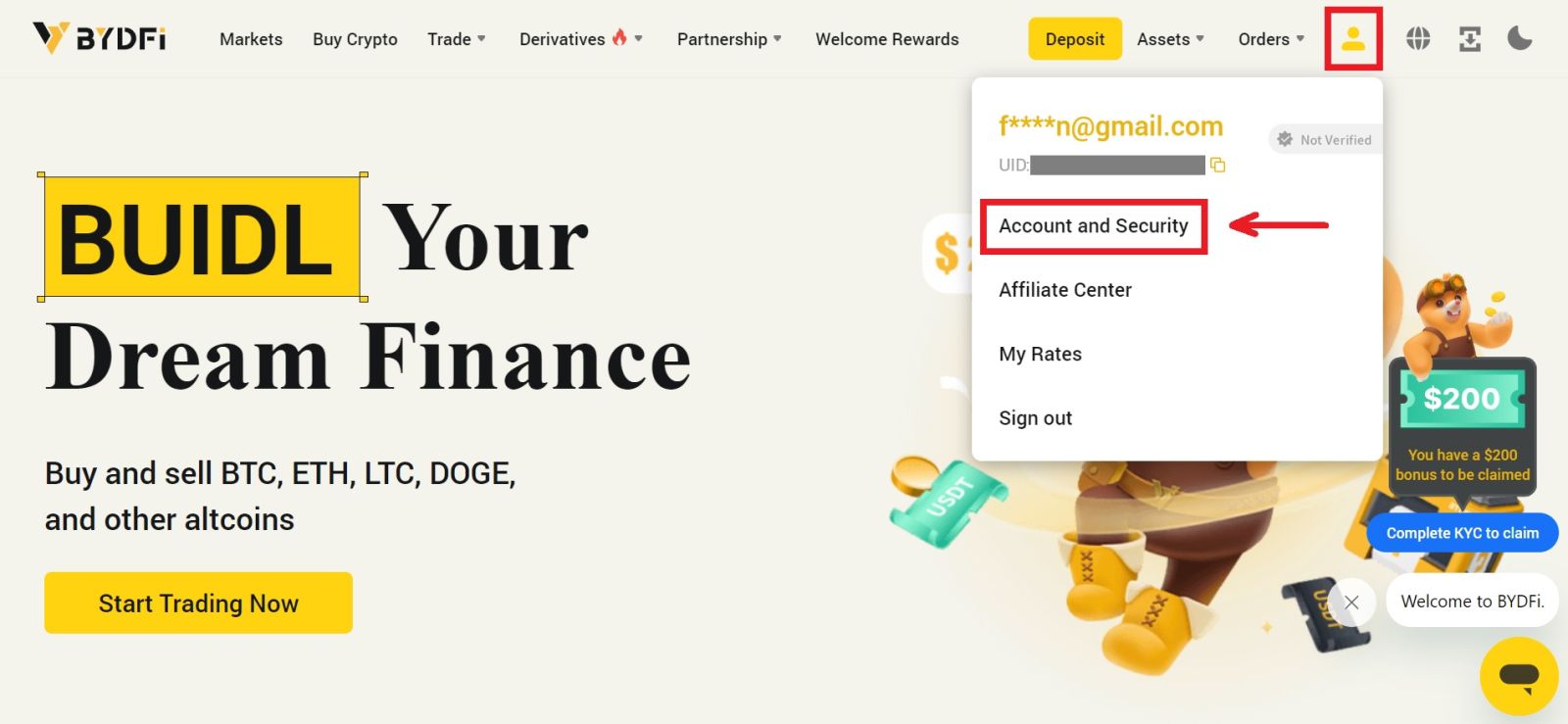 2. Artıq bağlı mobil nömrə, fond parolu və ya Google autentifikatoru olan istifadəçilər üçün keçid düyməsini klikləyin. Əgər yuxarıdakı parametrlərdən heç birini bağlamamısınızsa, hesabınızın təhlükəsizliyi üçün əvvəlcə bunu edin.
2. Artıq bağlı mobil nömrə, fond parolu və ya Google autentifikatoru olan istifadəçilər üçün keçid düyməsini klikləyin. Əgər yuxarıdakı parametrlərdən heç birini bağlamamısınızsa, hesabınızın təhlükəsizliyi üçün əvvəlcə bunu edin.
[Təhlükəsizlik Mərkəzi] - [Fondun Şifrəsi] üzərinə klikləyin. Tələb olunan məlumatları doldurun və [Təsdiq et] üzərinə klikləyin. 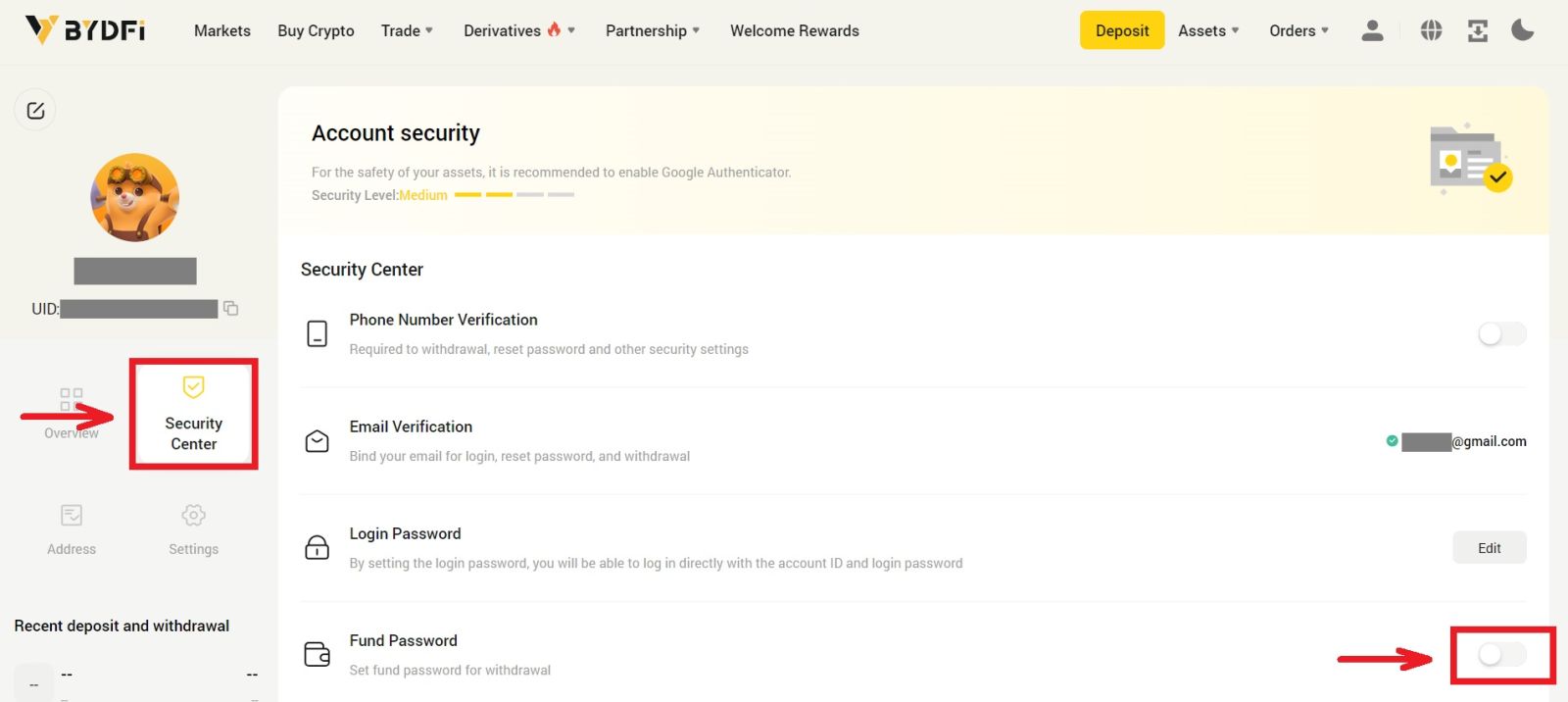
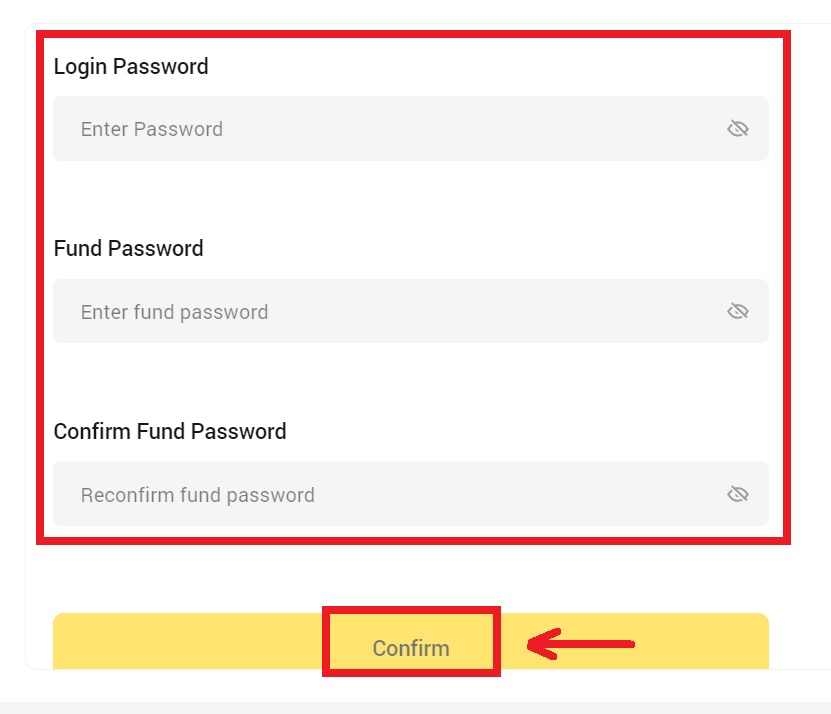
3. Səhifədəki təlimatları oxuyun və [Kod mövcud deyil] → [E-poçt/Mobil Nömrə mövcud deyil, sıfırlama üçün müraciət edin] - [Sıfırla Təsdiq et] seçiminə klikləyin. 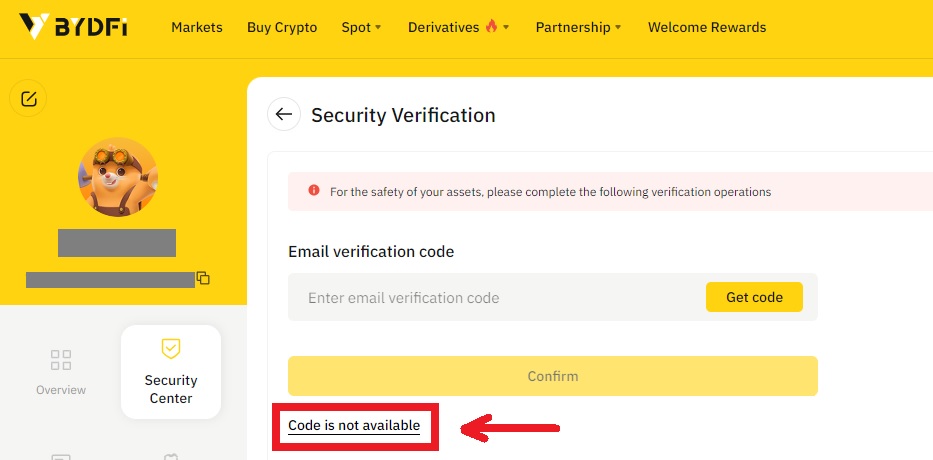
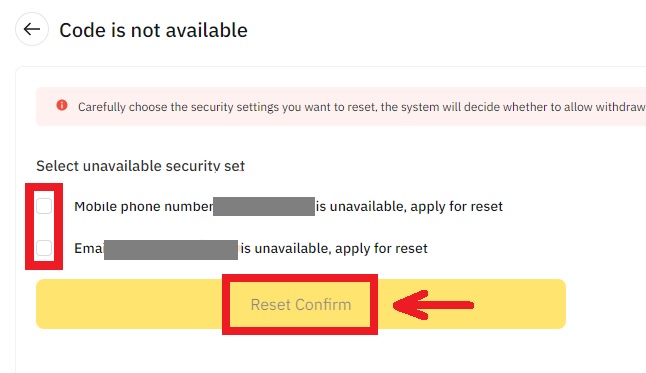
4. Təlimata uyğun olaraq doğrulama kodunu daxil edin və hesabınıza yeni e-poçt ünvanı/mobil nömrə bağlayın.
Qeyd: Hesabınızın təhlükəsizliyi üçün e-poçt ünvanınızı/mobil nömrənizi dəyişdikdən sonra 24 saat ərzində pulunuzu çıxarmağınız qadağan ediləcək.
BYDFi-də hesaba necə daxil olmaq olar
BYDFi Hesabınıza daxil olun
1. BYDFi Veb saytına gedin və [ Daxil ol ] üzərinə klikləyin . 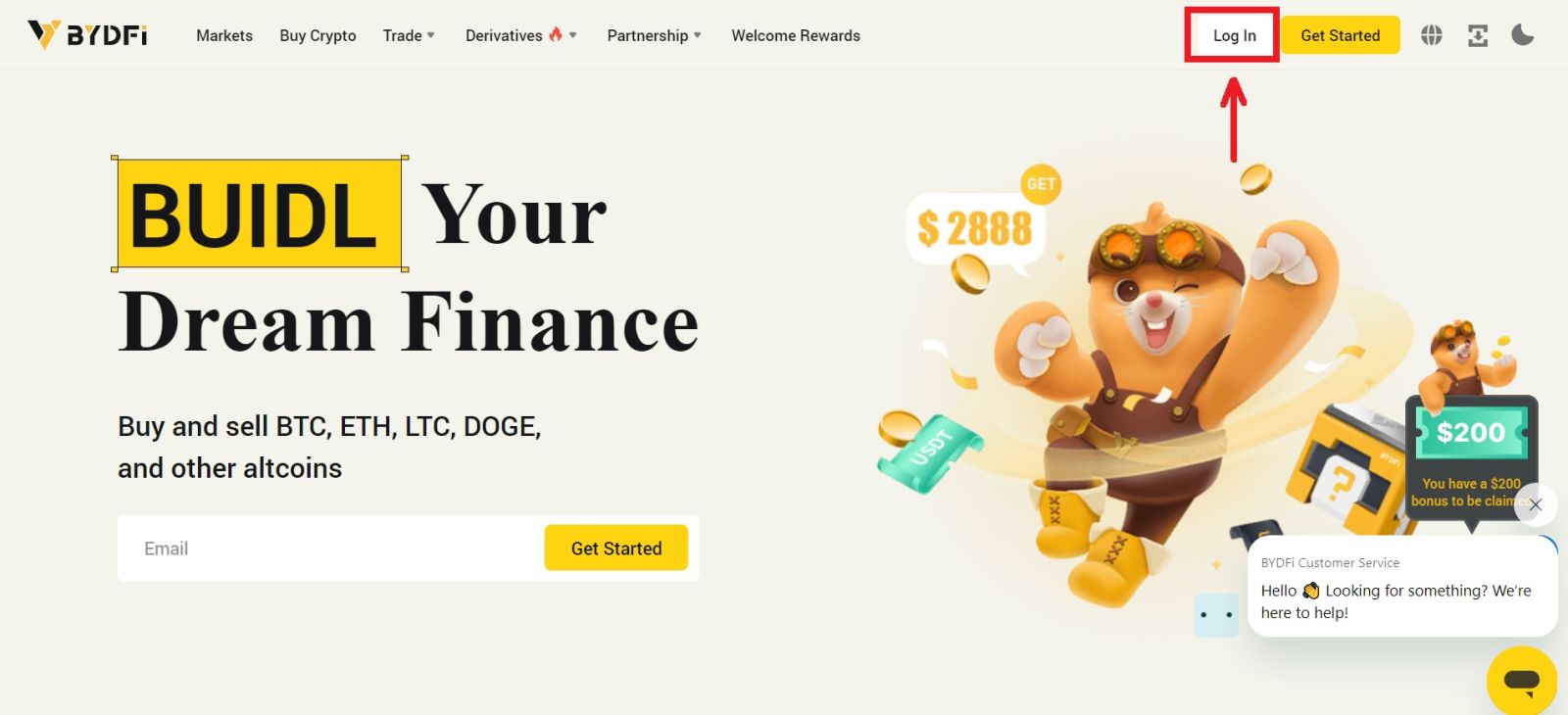
Siz E-poçt, Mobil, Google hesabınız, Apple hesabınız və ya QR kodunuzdan istifadə edərək daxil ola bilərsiniz. 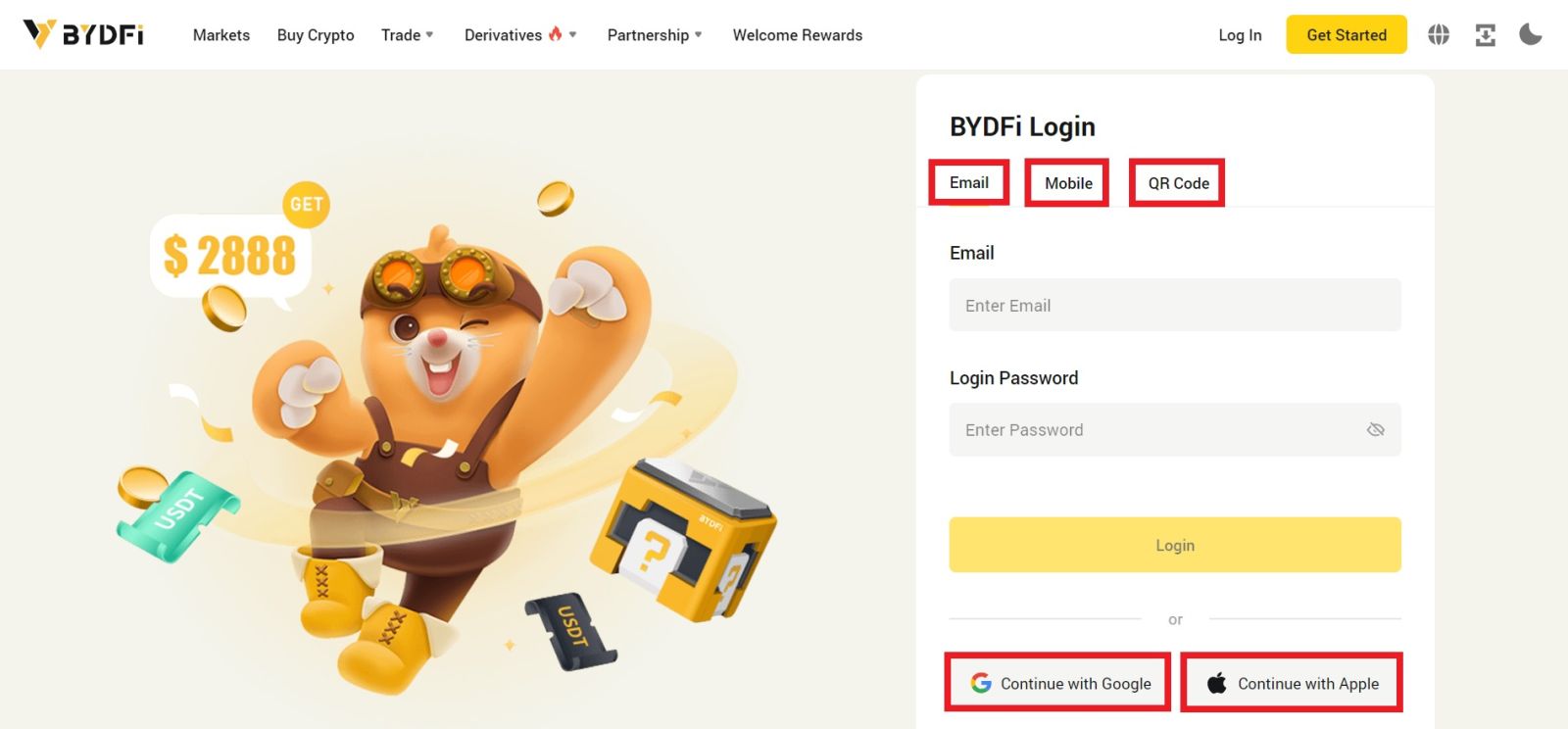
2. E-poçt/Mobil və parolunuzu daxil edin. Sonra [Giriş] üzərinə klikləyin. 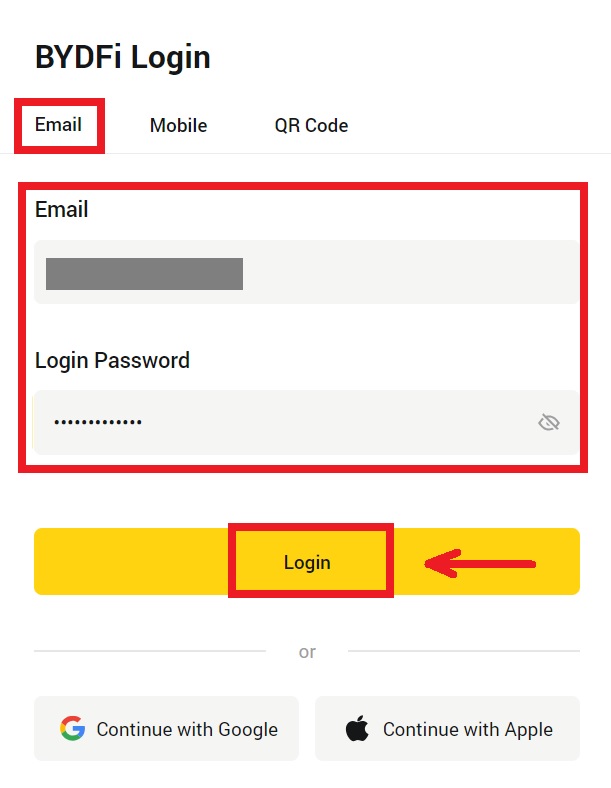
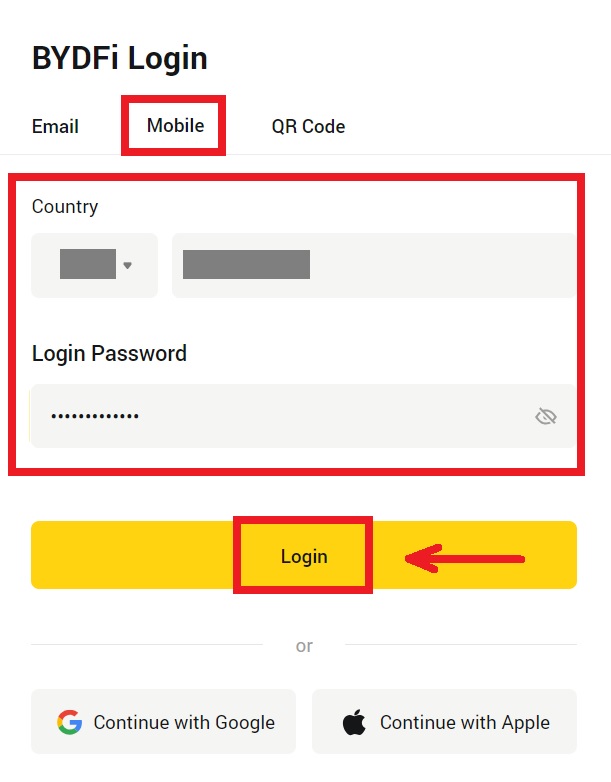
3. QR kodunuzla daxil olursunuzsa, BYDFi Tətbiqinizi açın və kodu skan edin. 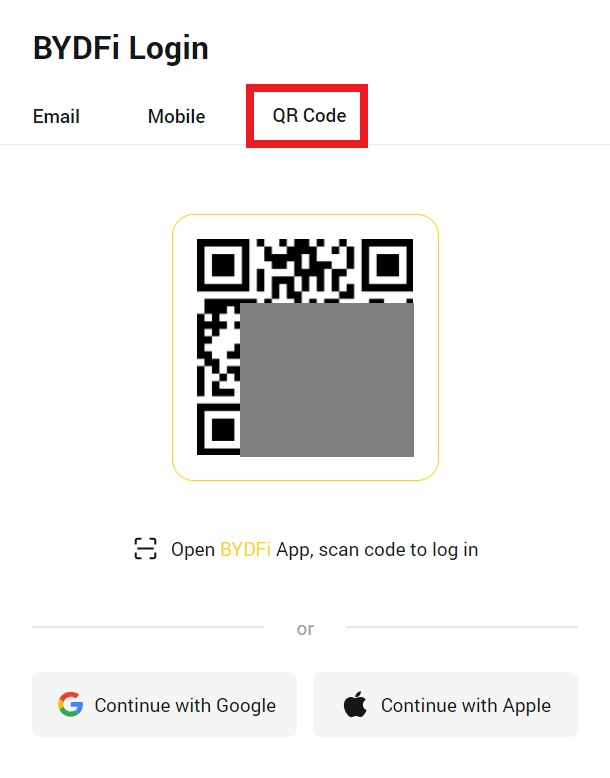
4. Bundan sonra siz ticarət üçün BYDFi hesabınızdan uğurla istifadə edə bilərsiniz. 
Google Hesabınızla BYDFi-yə daxil olun
1. BYDFi veb saytına gedin və [ Daxil ol ] düyməsini klikləyin. 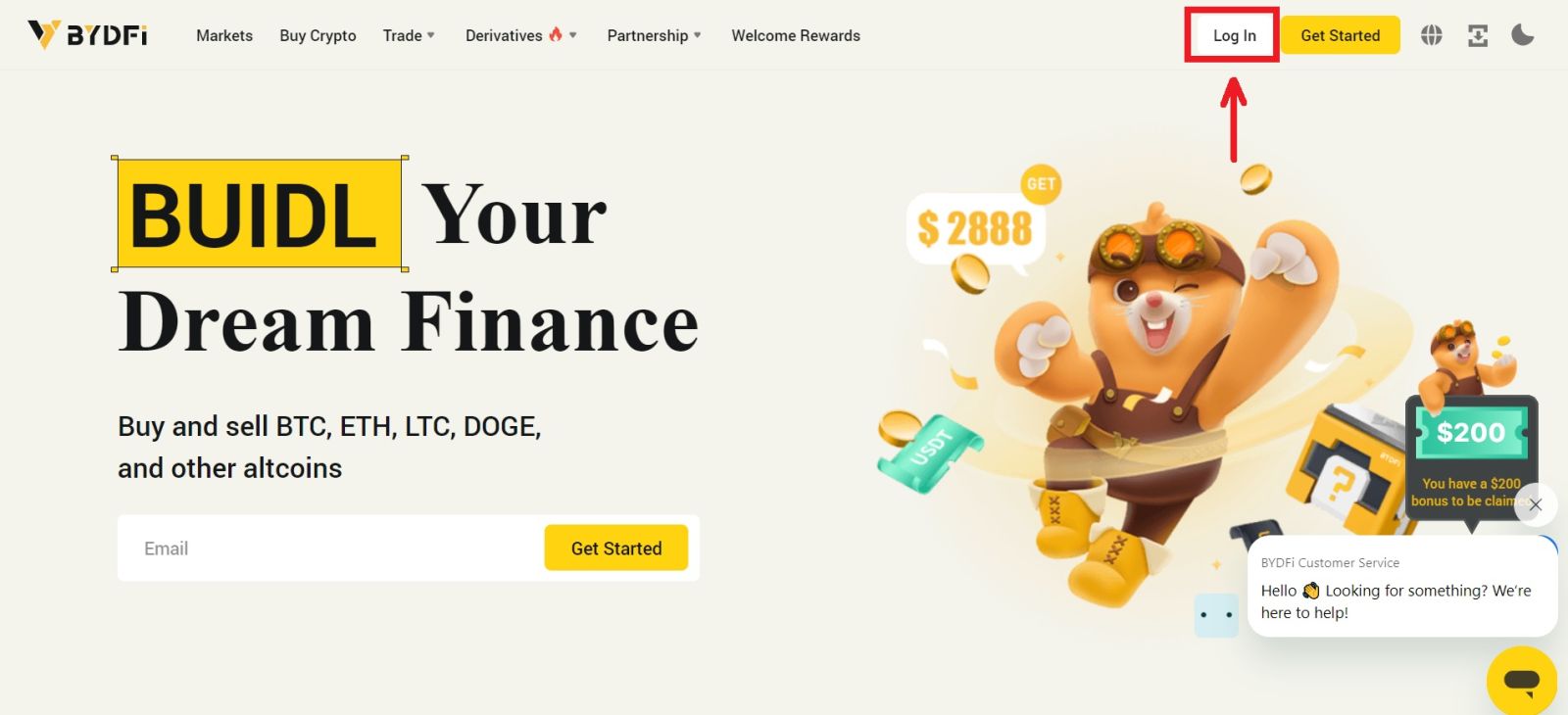 2. [Google ilə davam et] seçin.
2. [Google ilə davam et] seçin. 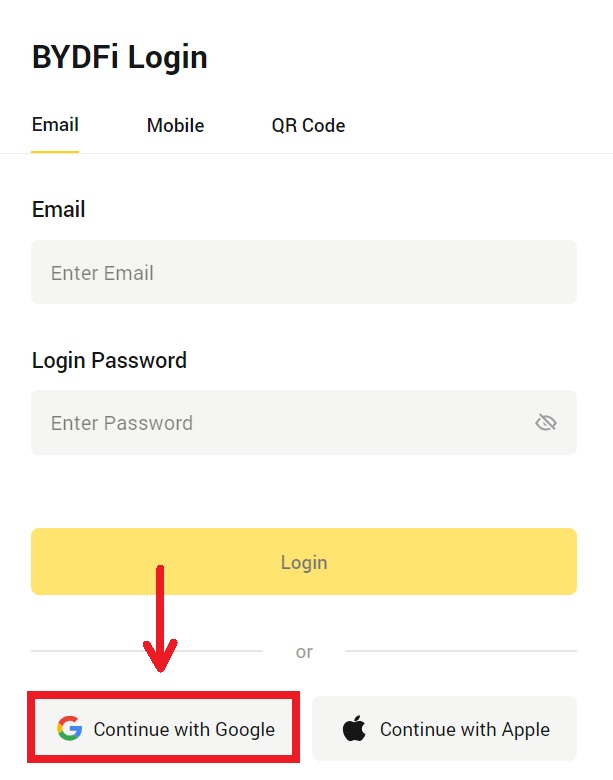
3. Açılan pəncərə görünəcək və sizdən Google hesabınızdan istifadə edərək BYDFi-yə daxil olmaq təklif olunacaq. E-poçtunuzu/telefonunuzu və şifrənizi daxil edin. Sonra [Sonrakı] klikləyin. 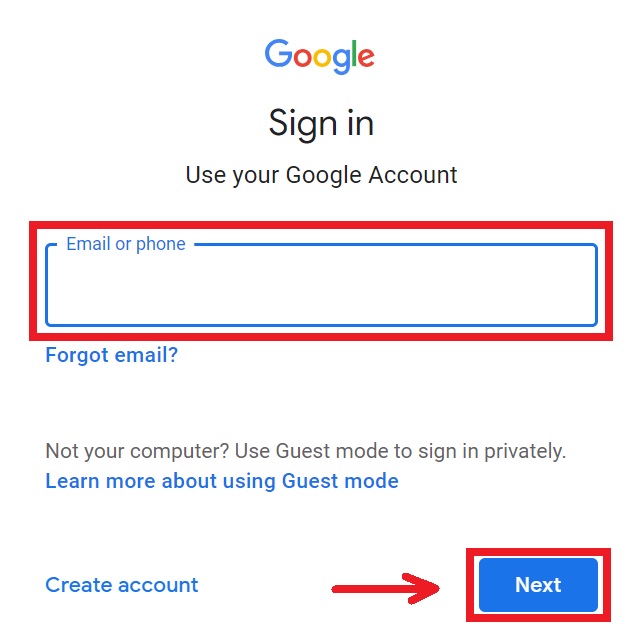
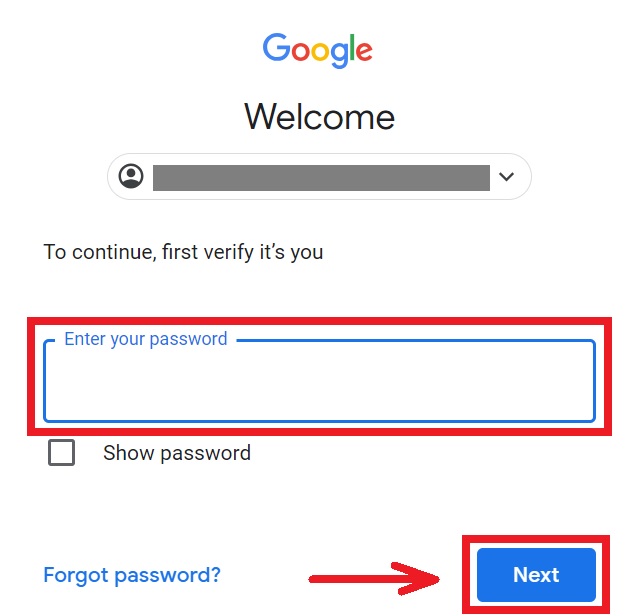
4. BYDFi hesabınızı Google ilə əlaqələndirmək üçün parolunuzu daxil edin. 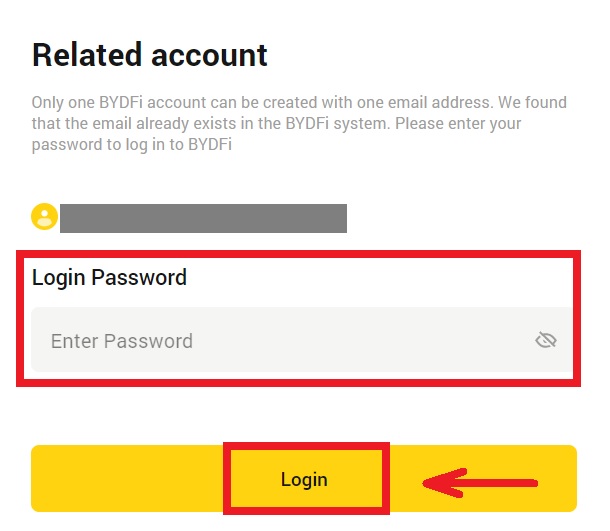
5. Daxil olduqdan sonra BYDFi veb saytına yönləndiriləcəksiniz. 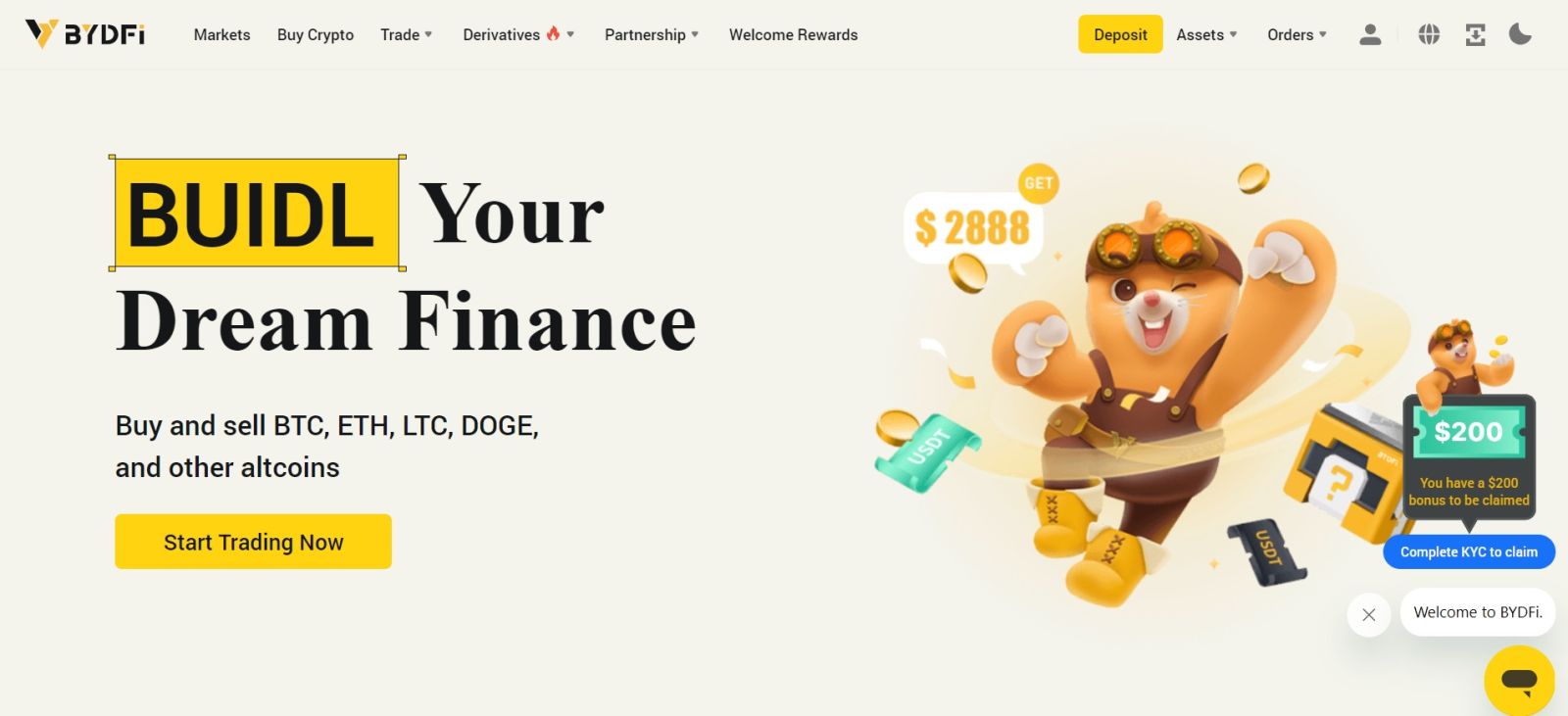
Apple Hesabınızla BYDFi-yə daxil olun
1. BYDFi-yə daxil olun və [ Daxil ol ] klikləyin. 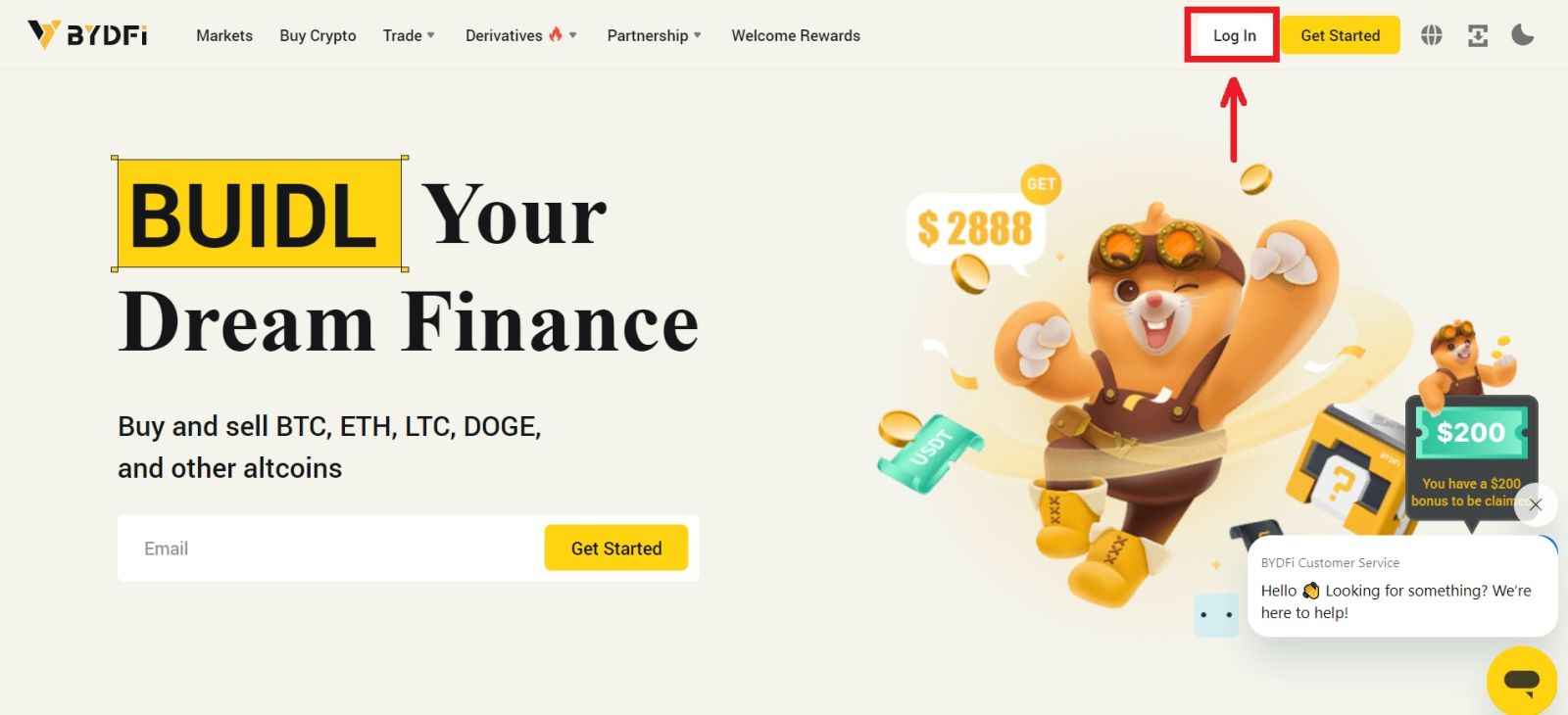 2. [Apple ilə davam et] düyməsini klikləyin.
2. [Apple ilə davam et] düyməsini klikləyin. 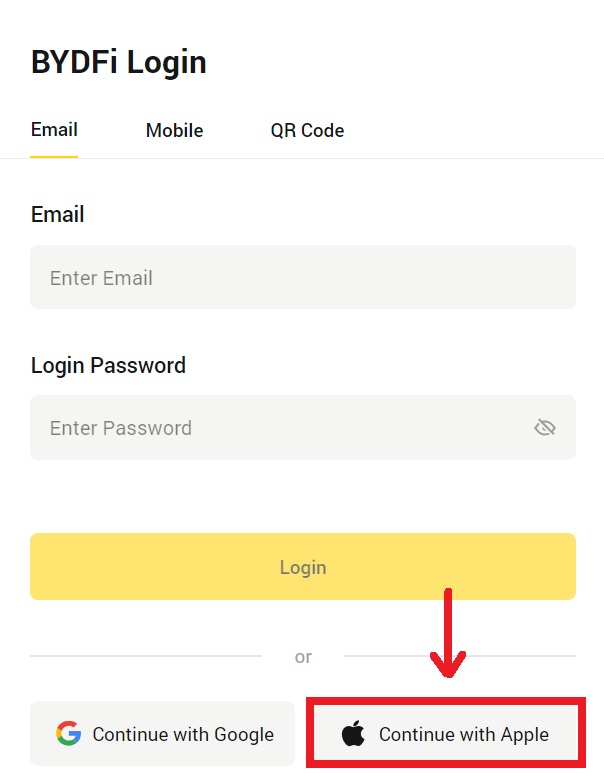
3. BYDFi-yə daxil olmaq üçün Apple ID və parolunuzu daxil edin. 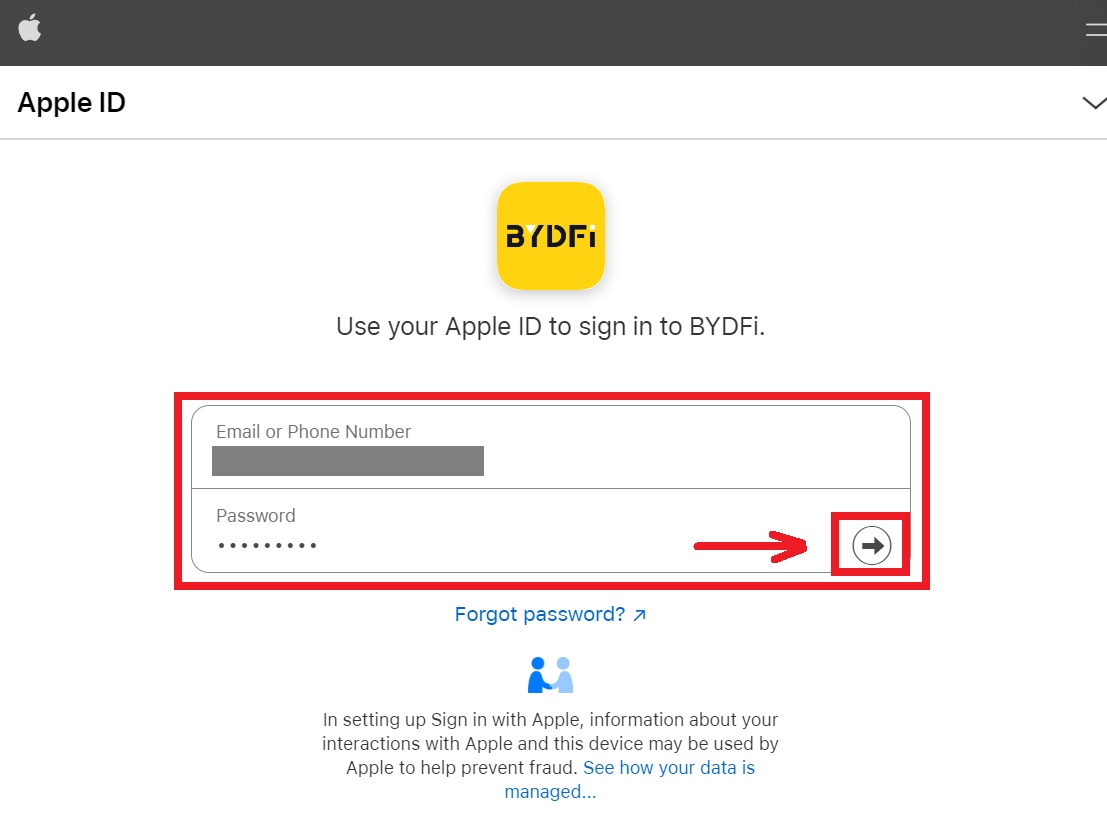 4. [Davam et] üzərinə klikləyin.
4. [Davam et] üzərinə klikləyin.  5. BYDFi hesabınızı Apple ilə əlaqələndirmək üçün parolunuzu daxil edin.
5. BYDFi hesabınızı Apple ilə əlaqələndirmək üçün parolunuzu daxil edin. 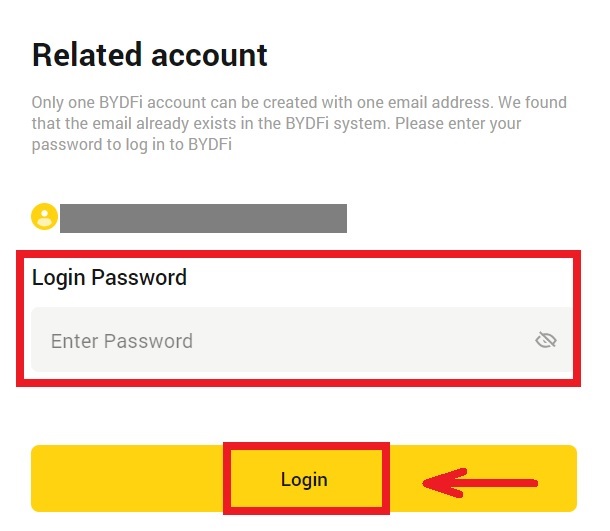
6. Daxil olduqdan sonra BYDFi veb saytına yönləndiriləcəksiniz. 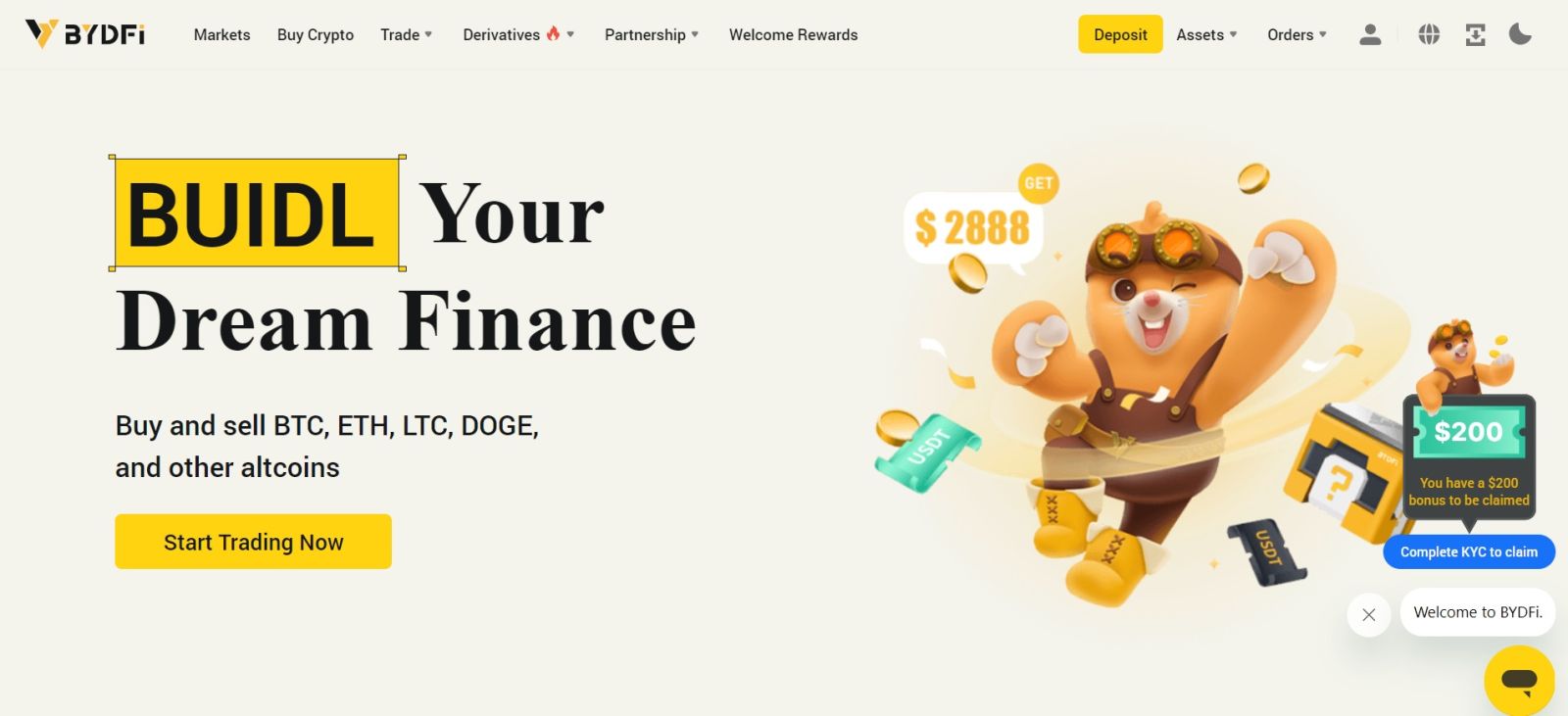
_
BYDFi Tətbiqində daxil olun
BYDFi tətbiqini açın və [ Qeydiyyatdan keçin/Girişin ] üzərinə klikləyin . 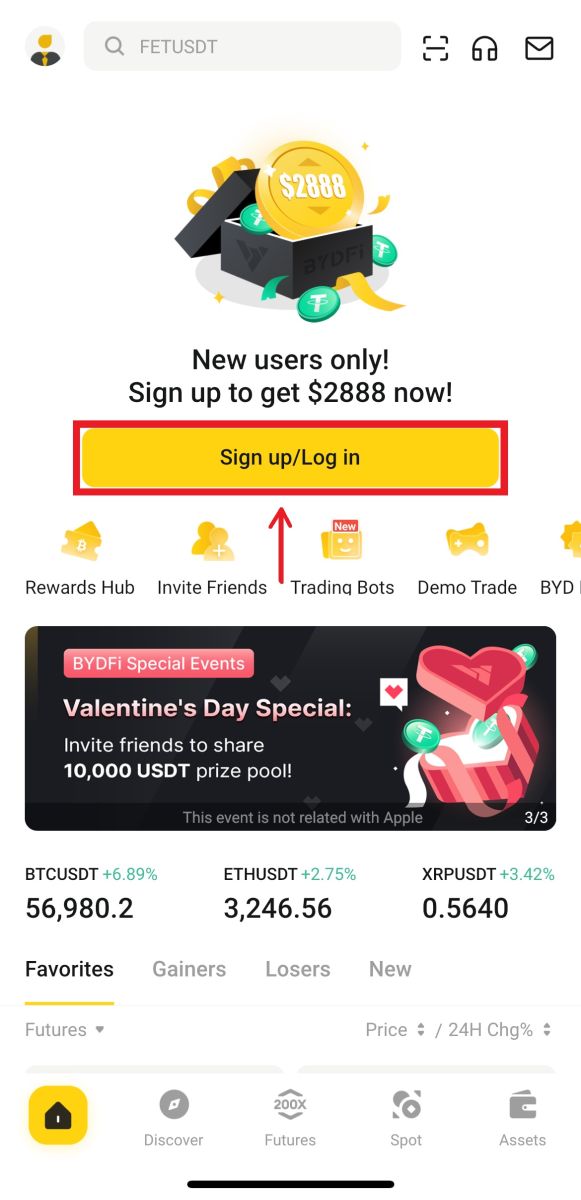
E-poçt/Mobil istifadə edərək daxil olun
1. Məlumatlarınızı daxil edin və [Daxil ol] düyməsini basın 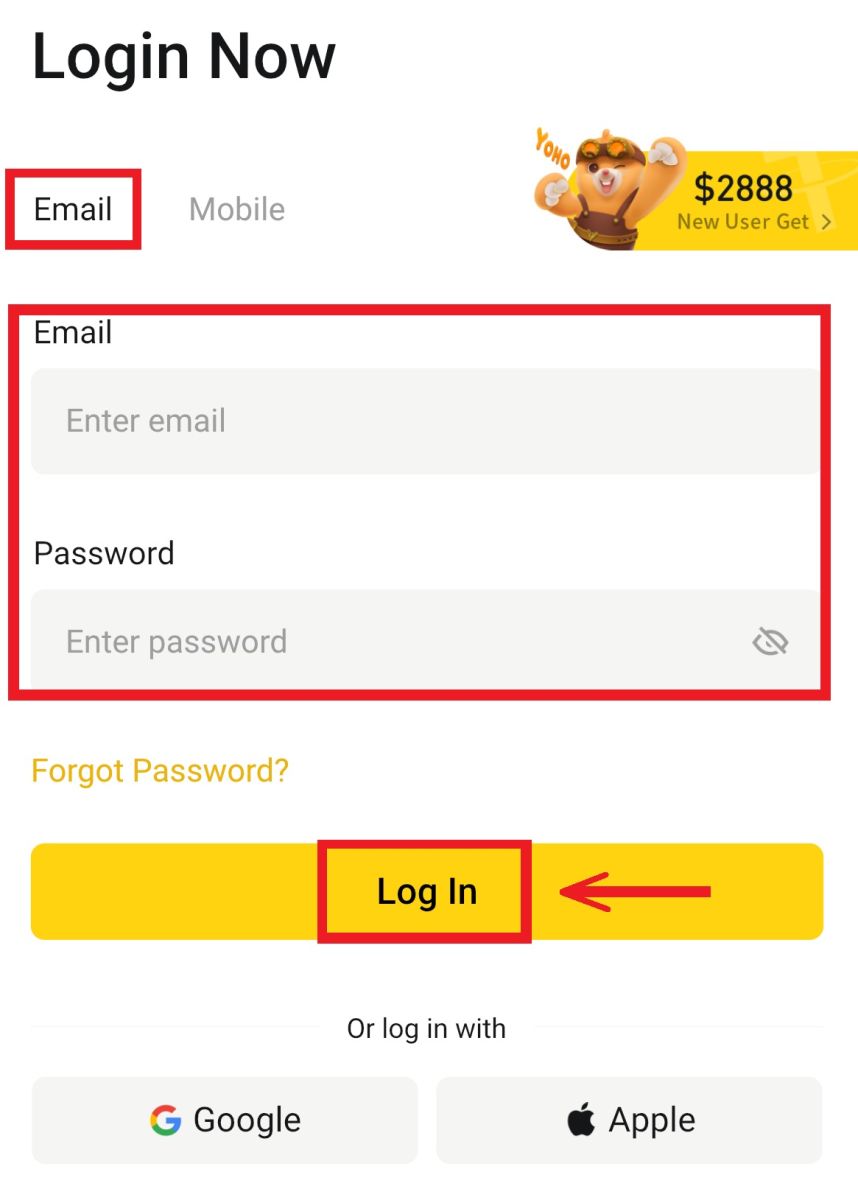
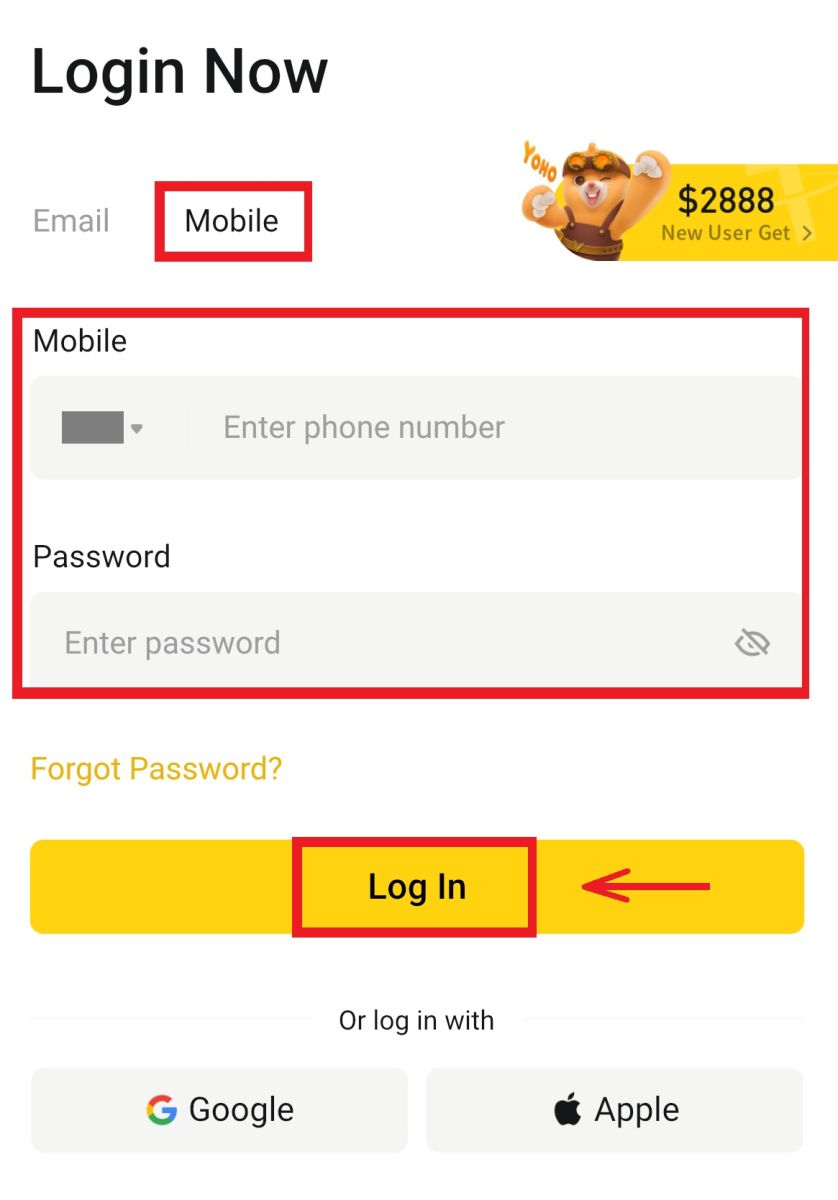
2. Siz daxil olacaqsınız və ticarətə başlaya bilərsiniz! 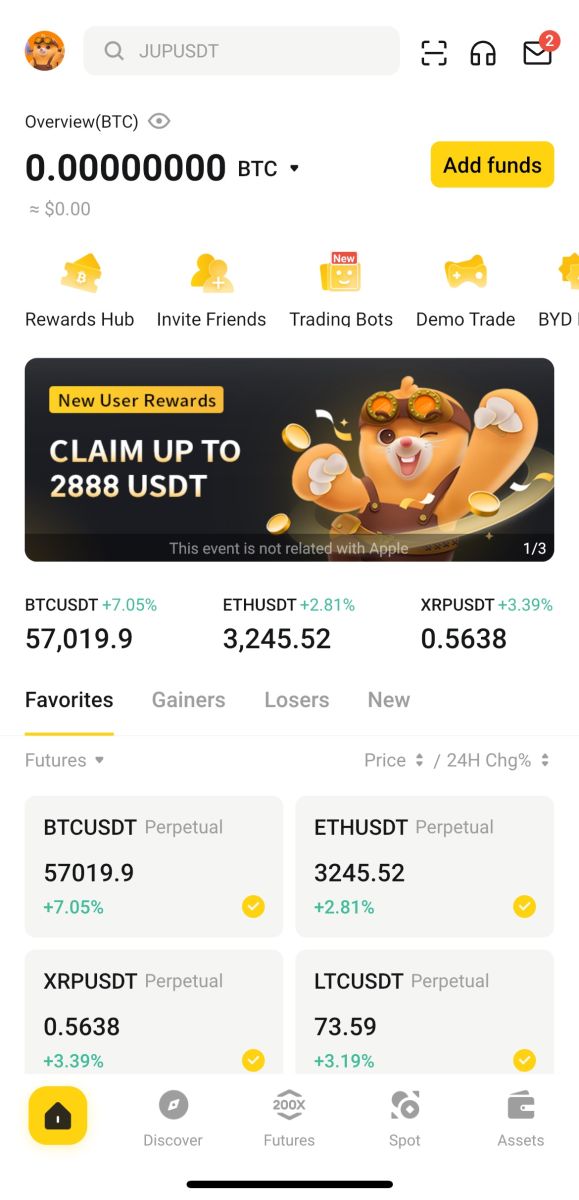
Google istifadə edərək daxil olun
1. [Google] - [Davam et] üzərinə klikləyin. 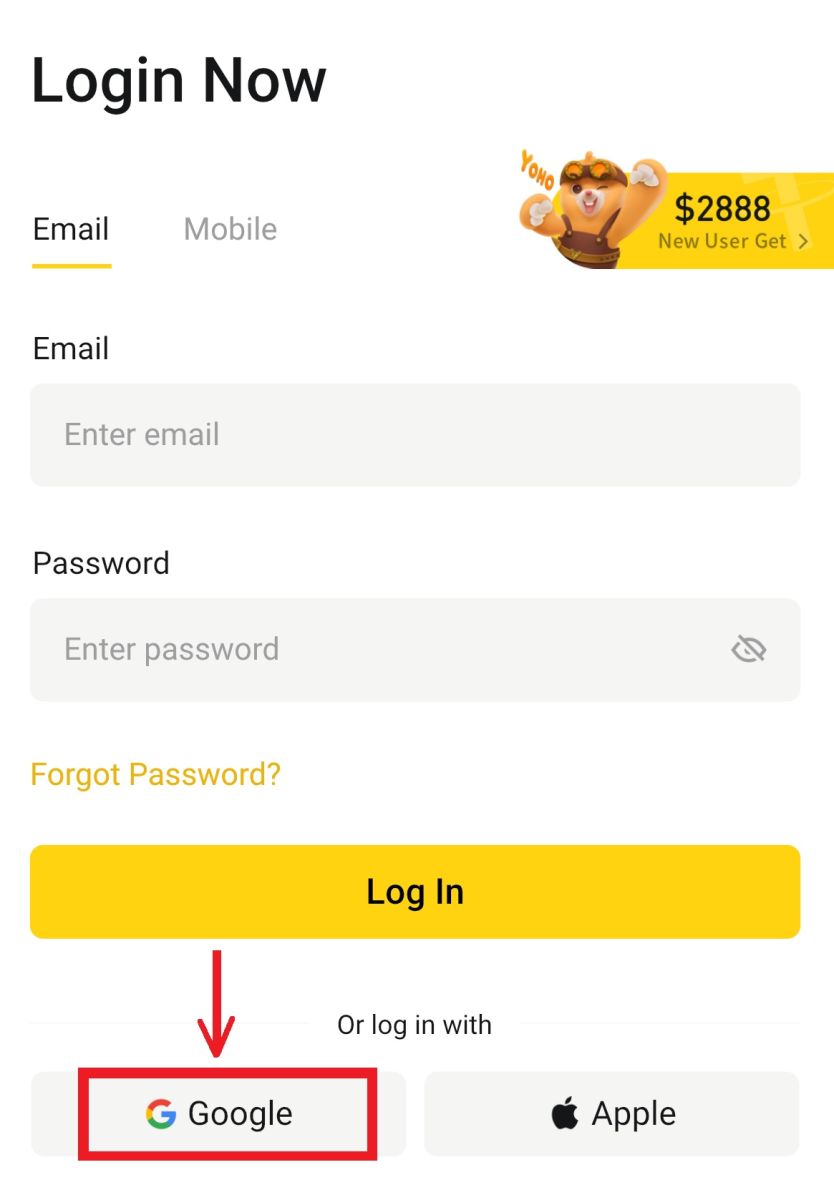
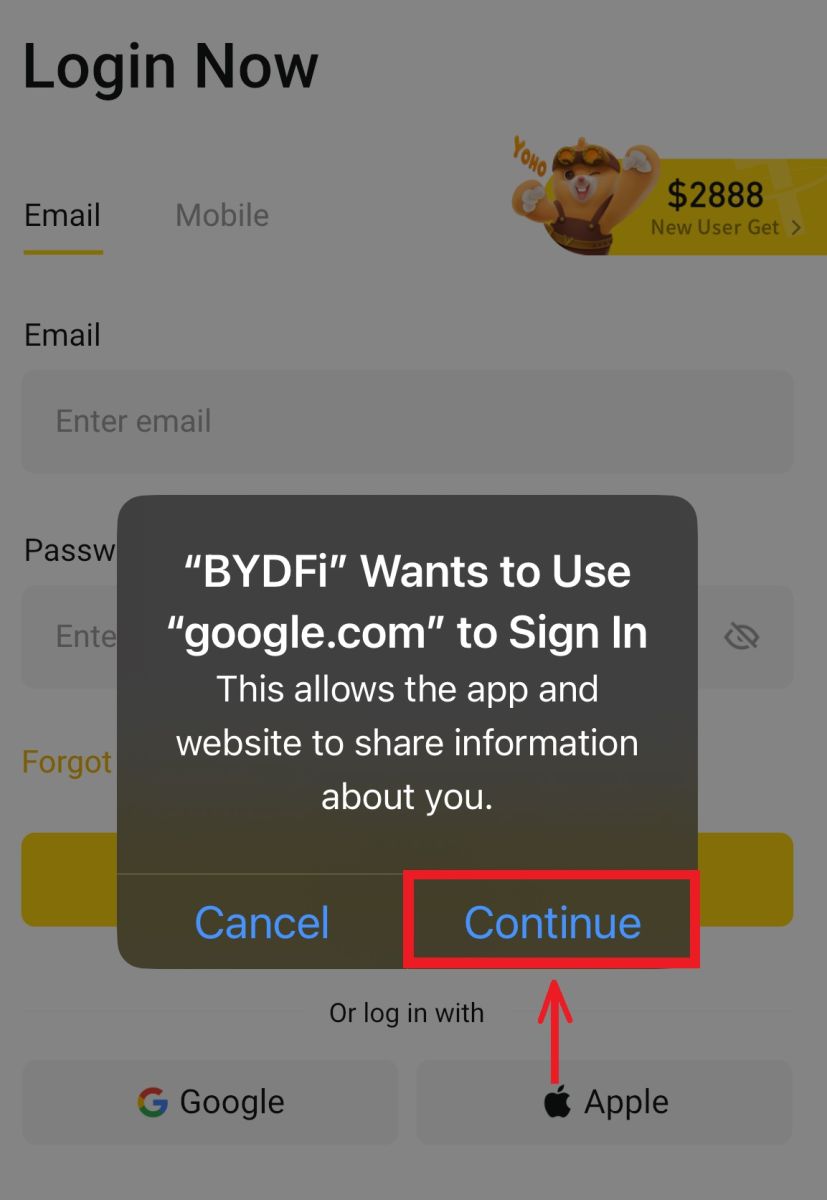 2. E-poçtunuzu və parolunuzu daxil edin, sonra [Next] düyməsini basın.
2. E-poçtunuzu və parolunuzu daxil edin, sonra [Next] düyməsini basın. 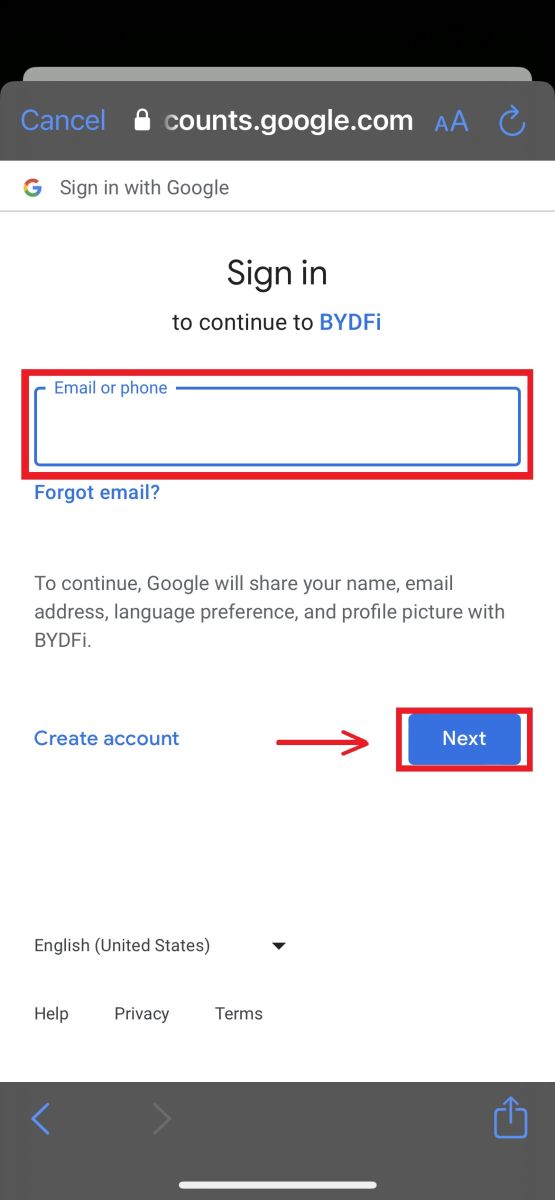
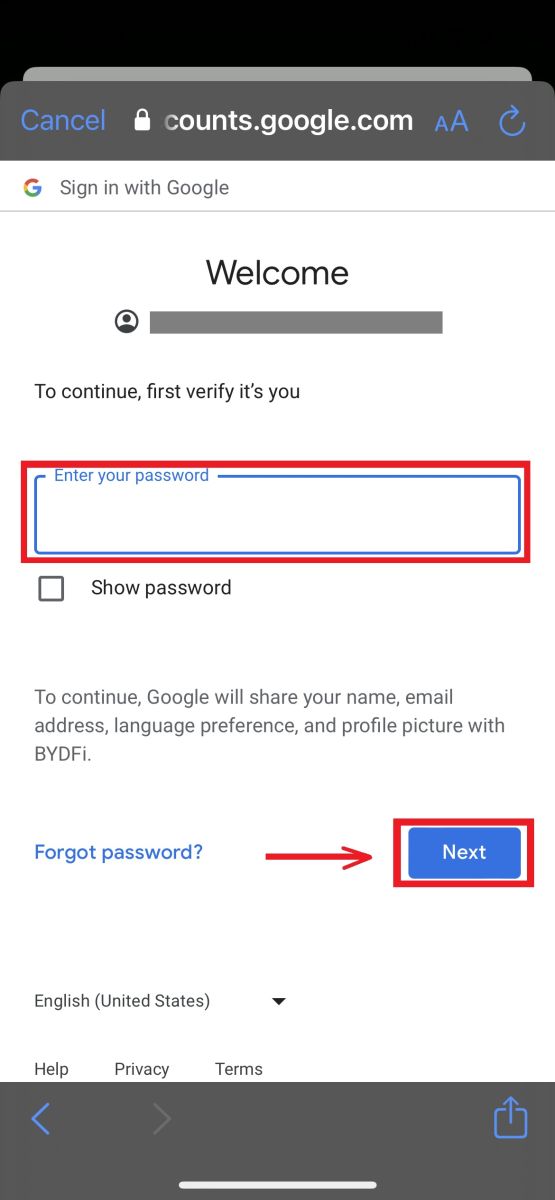
3. Hesab parolunuzu daxil edin və sonra [Daxil ol] üzərinə klikləyin. 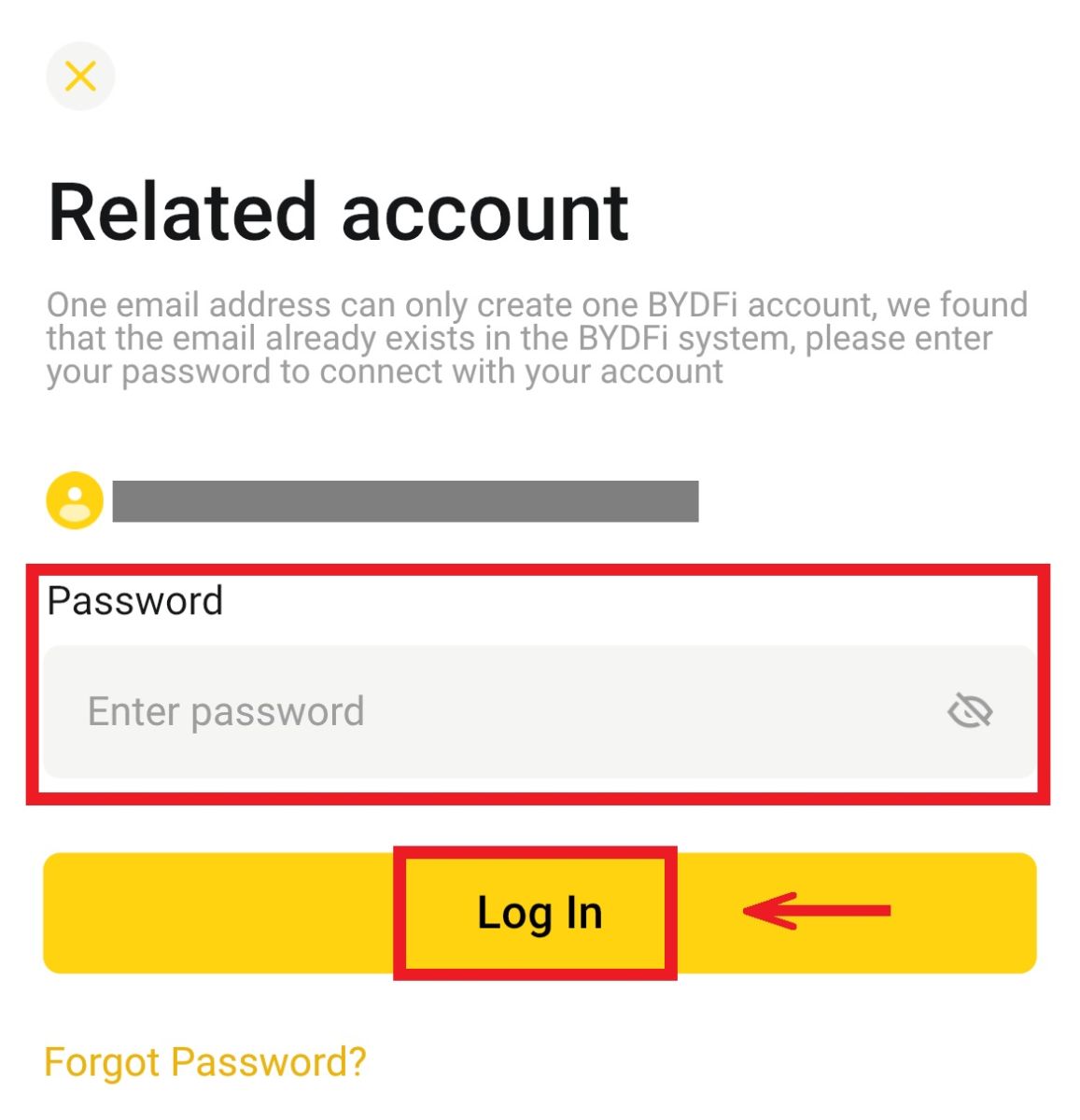
4. Siz daxil olacaqsınız və ticarətə başlaya bilərsiniz! 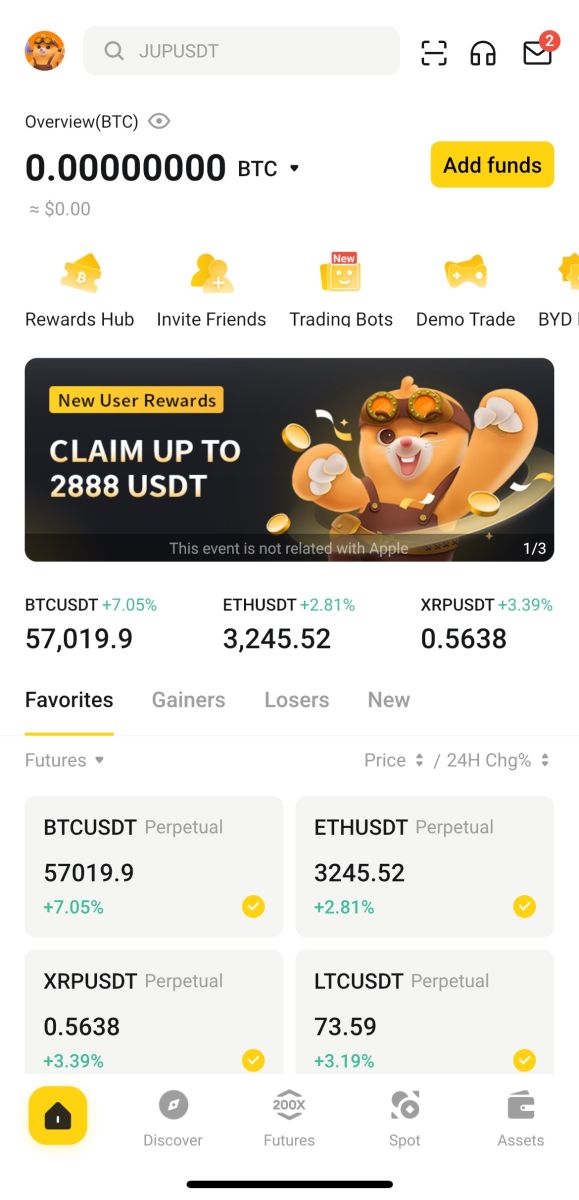
Apple hesabınızla qeydiyyatdan keçin:
1. [Apple] seçin. Sizdən Apple hesabınızdan istifadə edərək BYDFi-yə daxil olmaq istəniləcək. [Davam et] üzərinə toxunun. 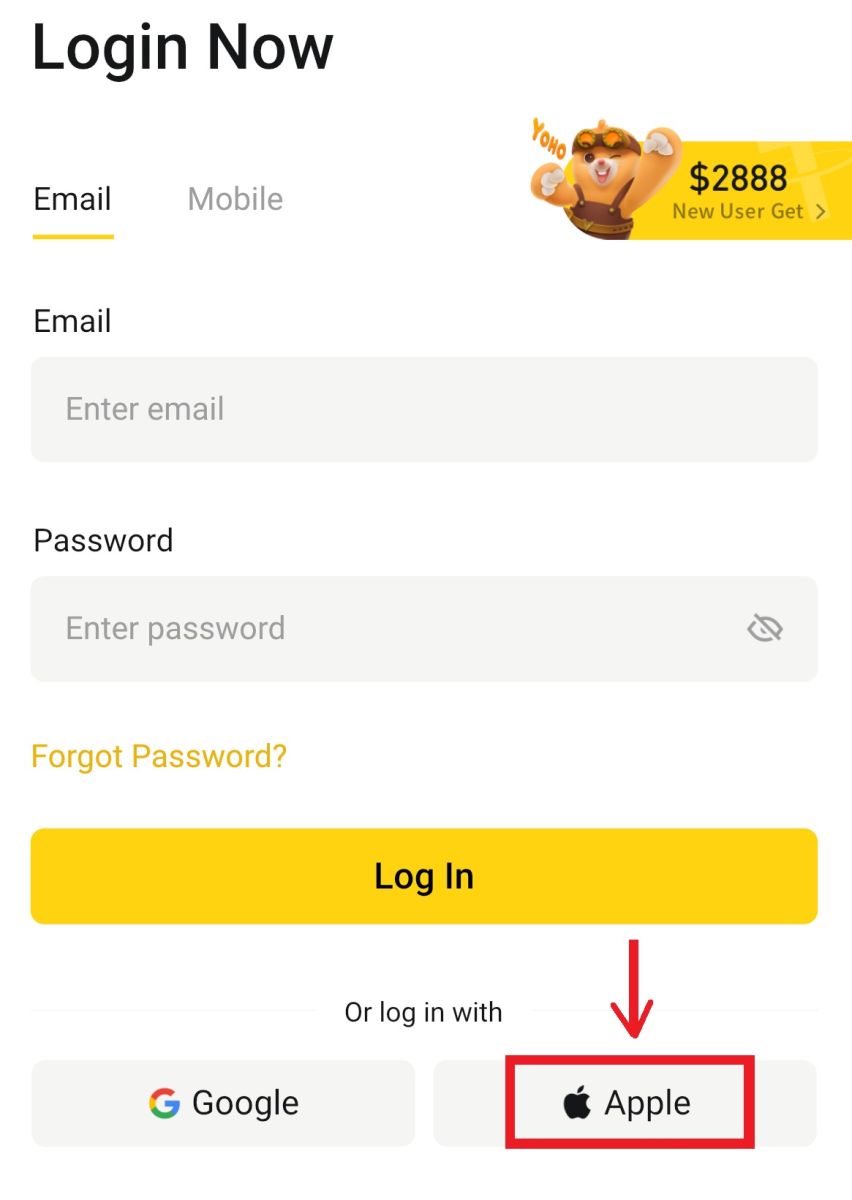
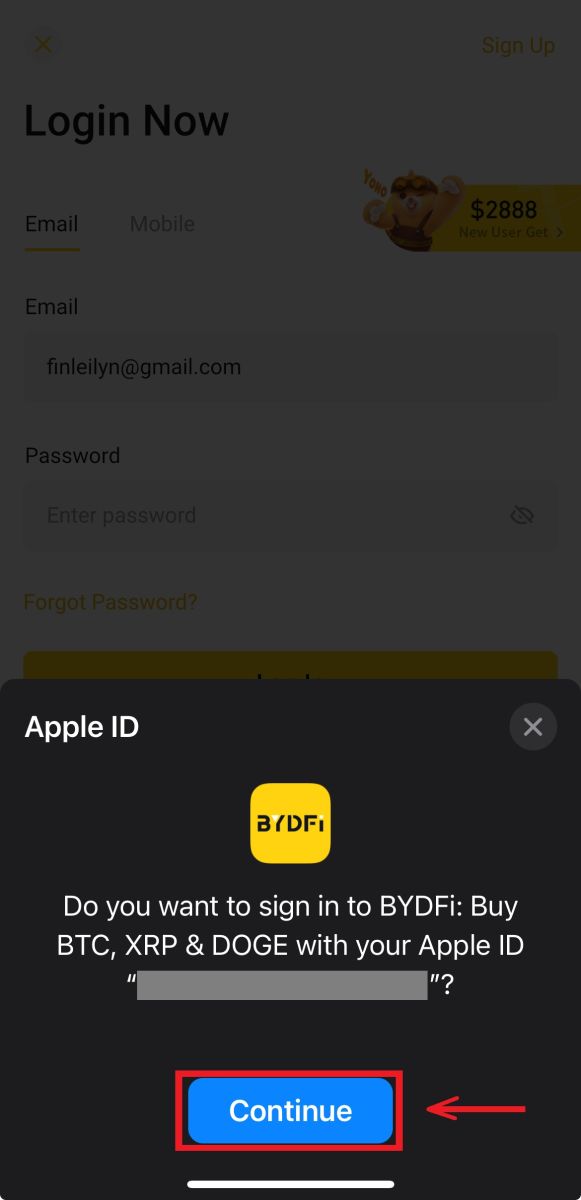
2. Siz daxil olacaqsınız və ticarətə başlaya bilərsiniz! 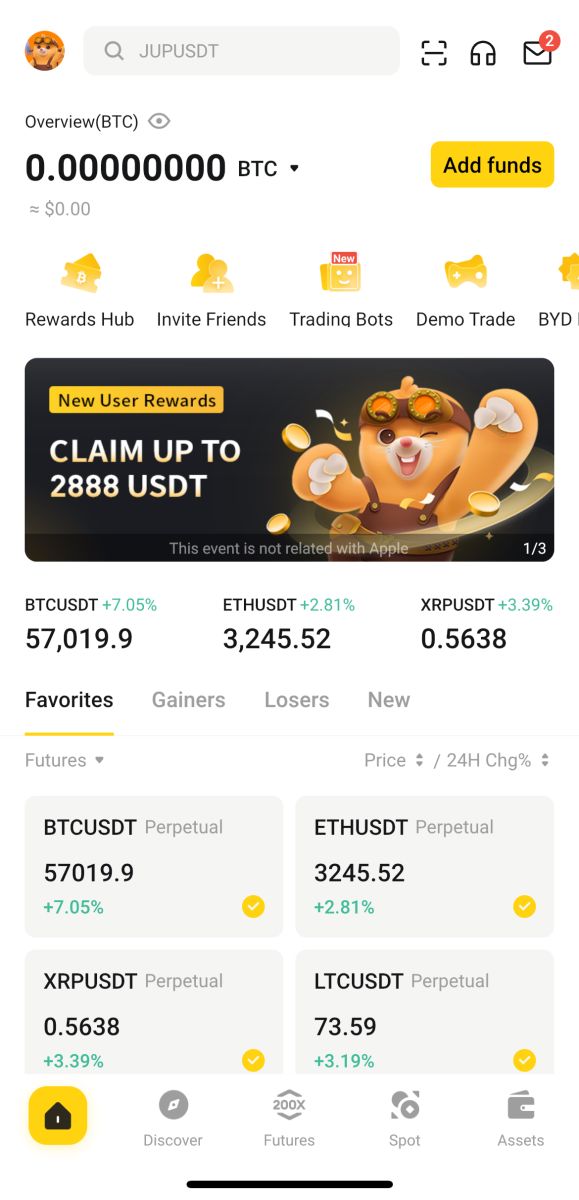
BYDFi Hesabından parolumu unutmuşam
Siz BYDFi veb saytından və ya Tətbiqindən hesab parolunuzu sıfırlaya bilərsiniz. Nəzərə alın ki, təhlükəsizlik səbəbləri ilə parol sıfırlandıqdan sonra hesabınızdan pul çıxarılması 24 saat ərzində dayandırılacaq. 1. BYDFi veb saytına
gedin və [ Daxil ol ] düyməsini klikləyin. 2. Giriş səhifəsində [Şifrəni unutmusunuz?] üzərinə klikləyin.
3. Hesab e-poçtunuzu və ya telefon nömrənizi daxil edin və [Göndər] üzərinə klikləyin. Nəzərə alın ki, təhlükəsizlik səbəbi ilə siz giriş parolunuzu dəyişdikdən sonra 24 saat ərzində yeni cihazdan istifadə edərək pul çıxara bilməyəcəksiniz
4. E-poçt və ya SMS-də aldığınız doğrulama kodunu daxil edin və davam etmək üçün [Təsdiq et] üzərinə klikləyin. .
5. Yeni parolunuzu daxil edin və [Göndər] üzərinə klikləyin.
6. Parolunuz uğurla sıfırlandıqdan sonra sayt sizi yenidən Giriş səhifəsinə yönləndirəcək. Yeni parolunuzla daxil olun və getməyə hazırsınız.
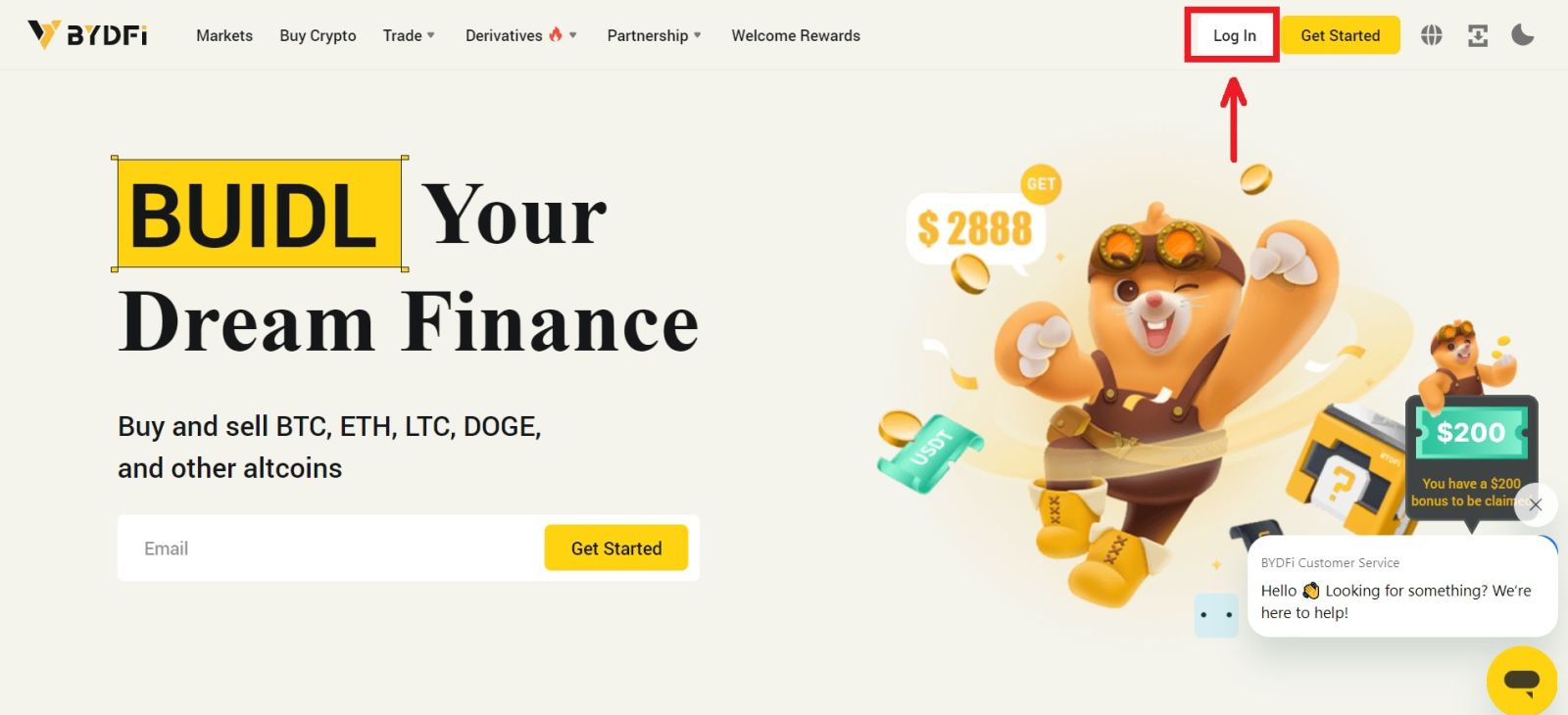
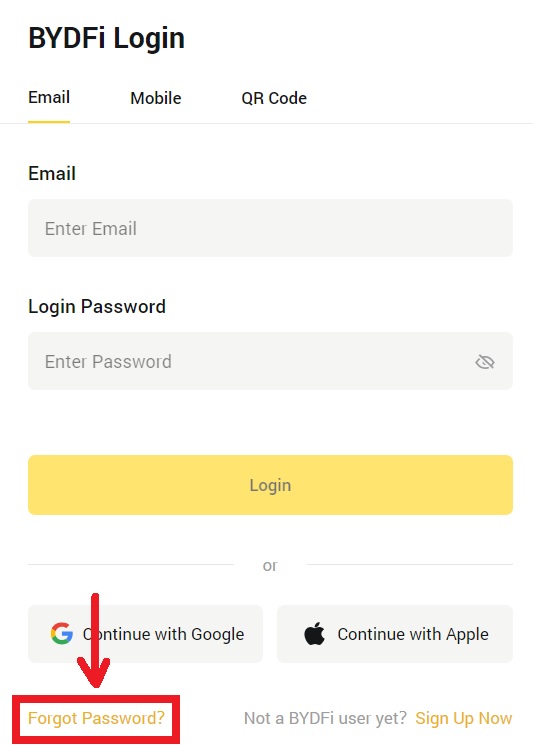
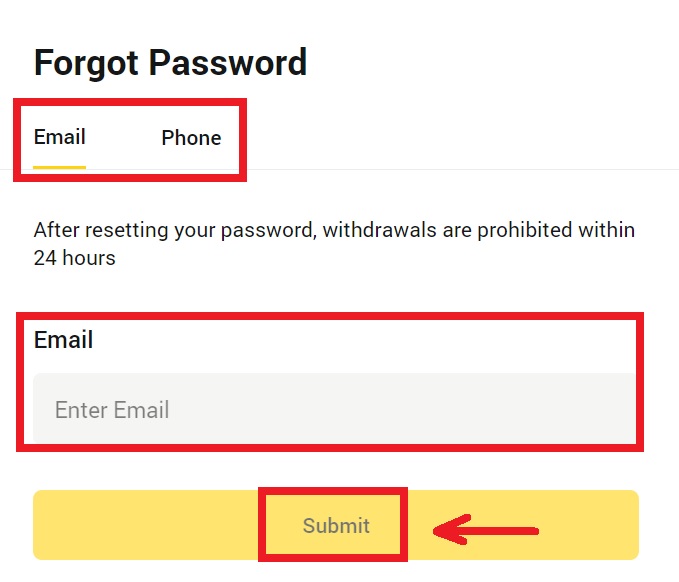
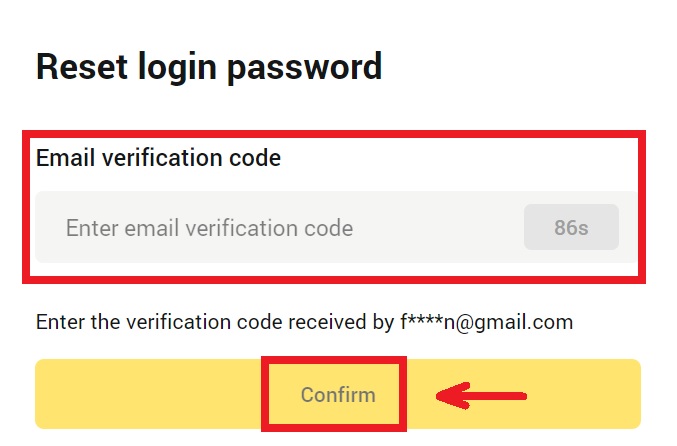
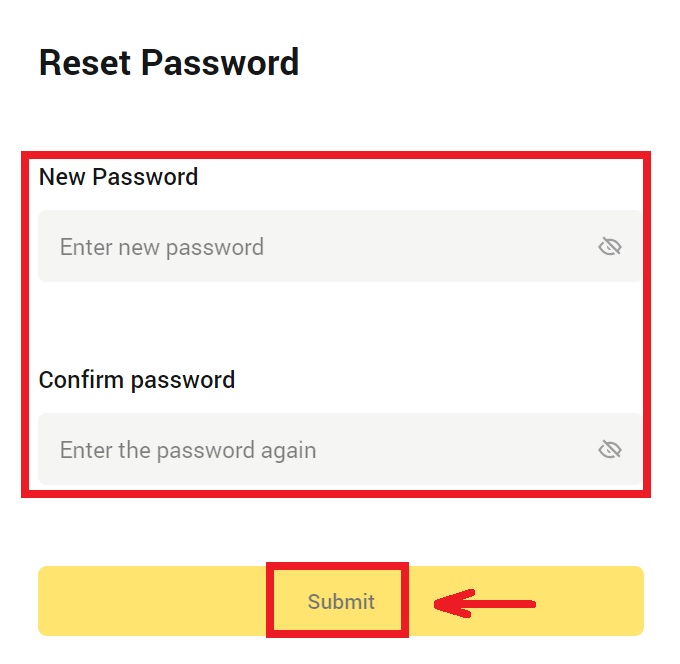
Tez-tez verilən suallar (FAQ)
Google Authenticator-u necə bağlaya bilərəm?
1. Avatarınıza klikləyin - [Hesab və Təhlükəsizlik] və [Google Authenticator]-u yandırın. 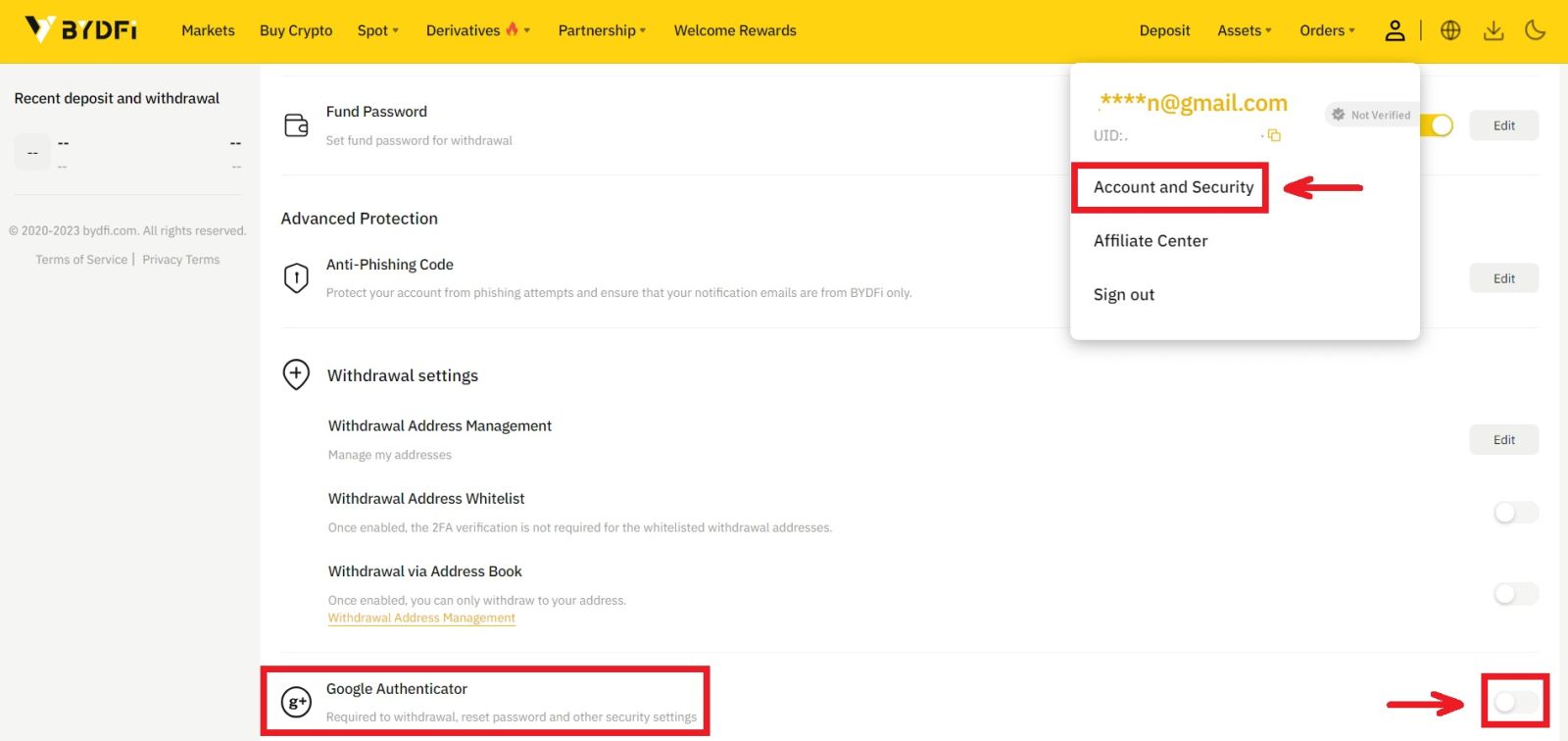
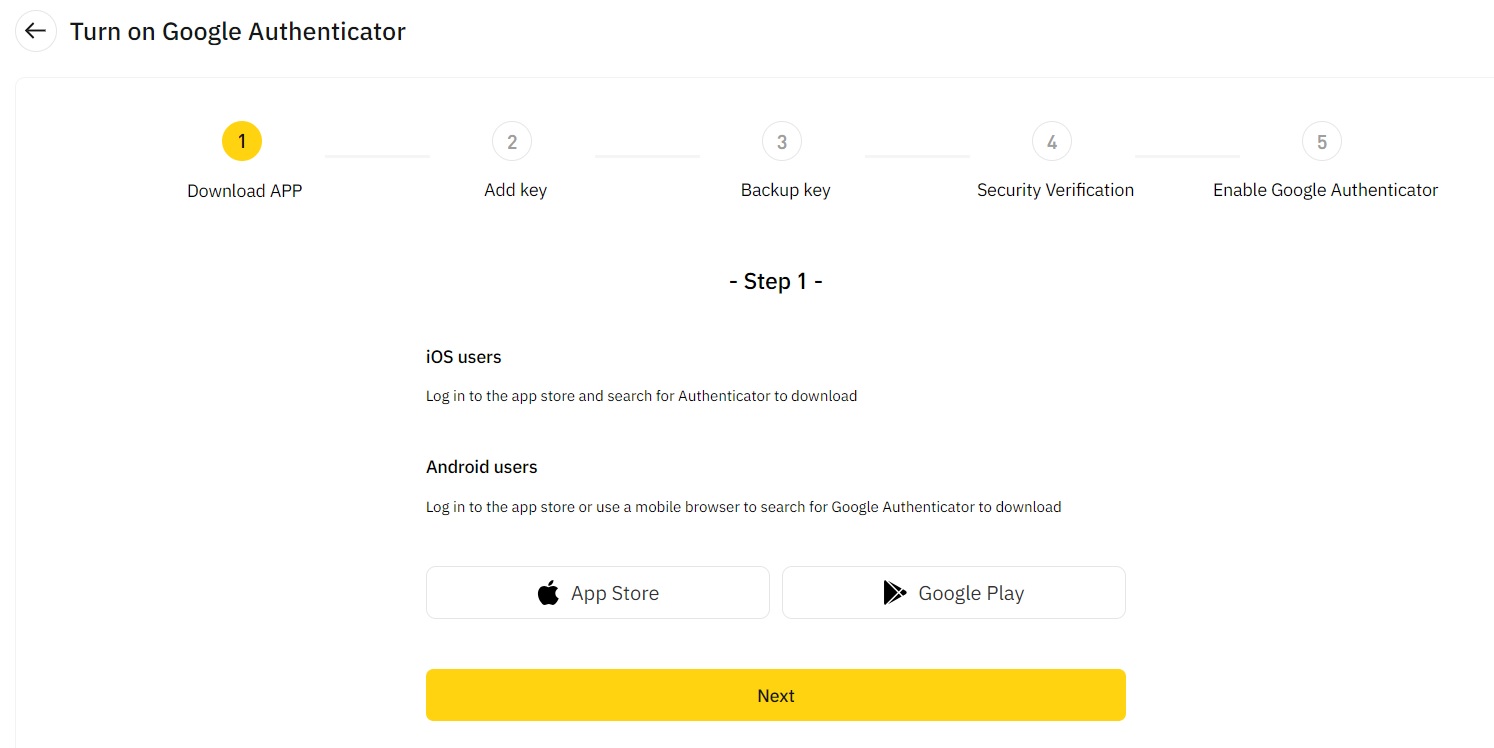
2. [Next] düyməsini klikləyin və təlimatlara əməl edin. Zəhmət olmasa ehtiyat açarı kağıza yazın. Telefonunuzu təsadüfən itirsəniz, ehtiyat açar Google Authenticator-u yenidən aktivləşdirməyə kömək edə bilər. Google Authenticator-u yenidən aktivləşdirmək adətən üç iş günü çəkir. 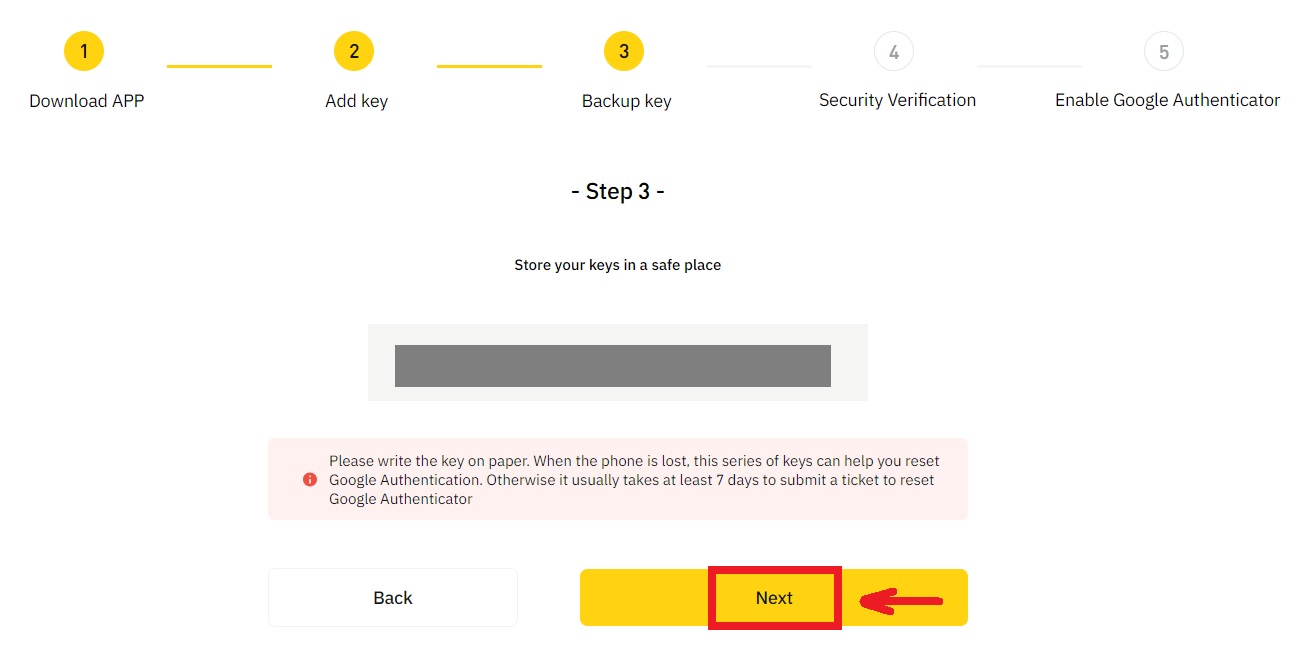
3. Təlimata uyğun olaraq SMS kodunu, e-poçt doğrulama kodunu və Google Authenticator kodunu daxil edin. Google Authenticator quraşdırmanı tamamlamaq üçün [Təsdiq et] üzərinə klikləyin.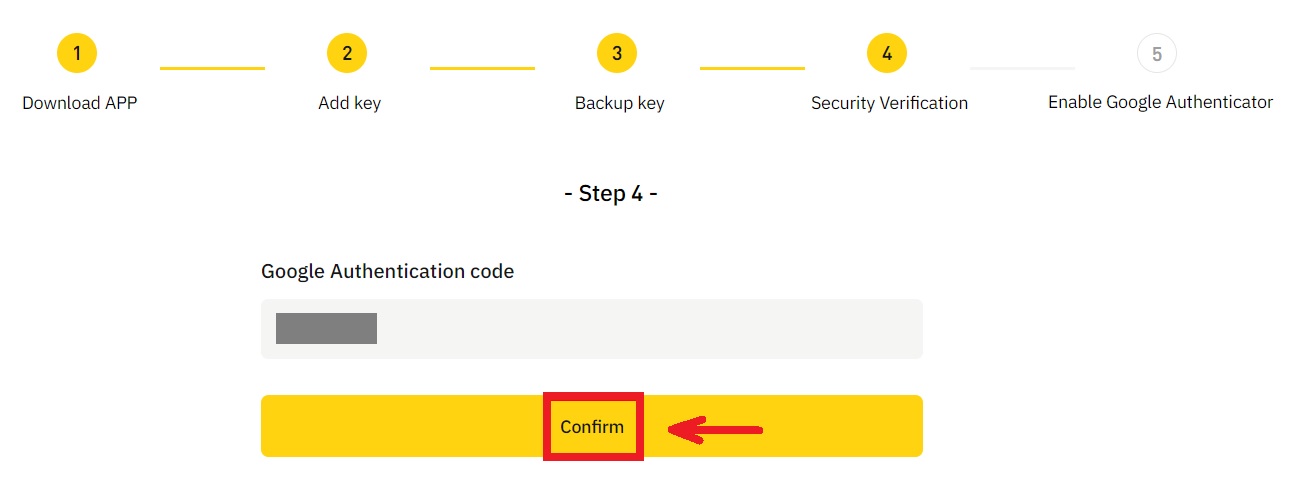
Hesabın sistem tərəfindən riskə nəzarət edilməsinə nə səbəb ola bilər?
Pulunuzu qorumaq, hesabınızı təhlükəsiz saxlamaq və yerli qanunlara riayət etmək üçün aşağıdakı şübhəli davranışlardan hər hansı biri baş verərsə, hesabınızı dayandıracağıq.
- IP dəstəklənməyən ölkə və ya bölgədəndir;
- Siz tez-tez bir cihazda birdən çox hesaba daxil olmusunuz;
- Sizin ölkəniz/regionunuz gündəlik fəaliyyətinizə uyğun gəlmir;
- Fəaliyyətlərdə iştirak etmək üçün hesabları toplu şəkildə qeydiyyatdan keçirirsiniz;
- Hesab qanun pozuntusunda şübhəli bilinir və araşdırma üçün məhkəmə orqanının sorğusu ilə əlaqədar dayandırılıb;
- Qısa müddət ərzində hesabdan tez-tez böyük məbləğdə pul vəsaitlərinin çıxarılması;
- Hesab şübhəli cihaz və ya IP tərəfindən idarə olunur və icazəsiz istifadə riski var;
- Riskə nəzarətin digər səbəbləri.
Sistem riskinə nəzarəti necə buraxmaq olar?
Müştəri xidmətləri komandamızla əlaqə saxlayın və hesabınızın kilidini açmaq üçün göstərilən prosedurlara əməl edin. Platforma hesabınızı 3-7 iş günü ərzində nəzərdən keçirəcək, ona görə də səbirli olun.
Əlavə olaraq, lütfən, parolunuzu vaxtında dəyişdirin və poçt qutunuza, mobil telefonunuza və ya Google Authenticator-a və digər təhlükəsiz autentifikasiya üsullarına yalnız özünüz daxil ola biləcəyinə əmin olun.
Nəzərə alın ki, risk nəzarətinin kilidinin açılması hesabınıza sahib olduğunuzu təmin etmək üçün kifayət qədər dəstəkləyici sənədlər tələb edir. Sənədləri təqdim edə bilmirsinizsə, uyğun olmayan sənədlər təqdim edə bilmirsinizsə və ya hərəkətin səbəbinə cavab vermirsinizsə, sizə operativ dəstək verilməyəcək.